Page 1
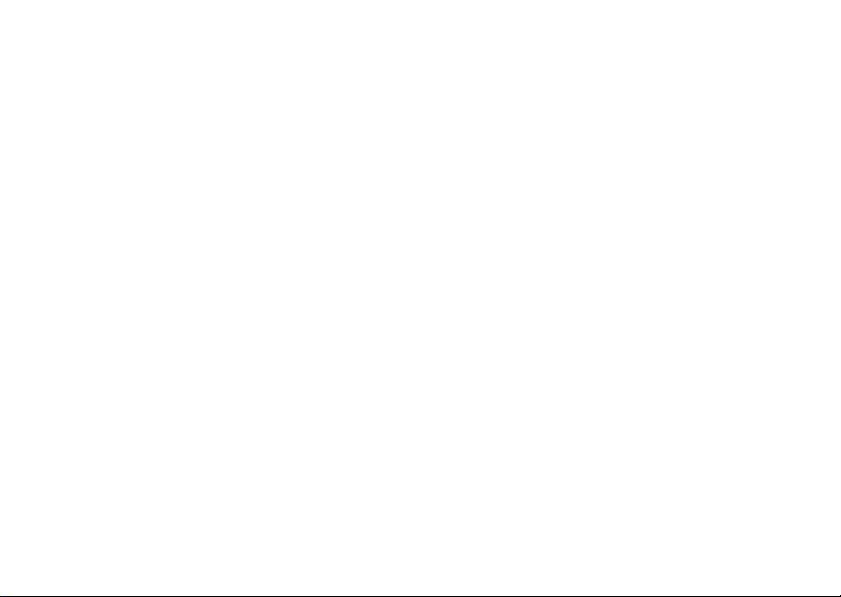
Содержание
Sony Ericsson T100/T105
Краткое руководство 3
Быстрый доступ к различным функциям.
Перед началом работы 6
Посылка и прием первого вызова.
Основные сведения о телефоне 9
Функции клавиш, “быстрые клавиши”, ввод букв.
Настройка телефона 16
Выбор сигнала вызова, создание картинок и другие
функции.
Mobile Internet 51
WA P -браузер, закладки.
Удо бны е функции и игры 54
Календарь, будильник, игры и другие полезные функции.
Защита 57
Блокировка SIM-карты и телефона.
Устранение неполадок 59
Почему телефон не работает должным образом?
Дополнительная информация 61
Функции обработки вызовов 26
Использование телефонной книги, функции обработки
вызовов.
Сообщения 44
Сообщения электронной почты и текстовые сообщения.
Эффективность и безопасность работы телефона,
гарантия, declaration of conformity.
Индикаторы на дисплее 71
Что обозначают зна чки на дисплее?
Алфавитный указатель 73
This is the Internet version of the user's guide. © Print only for private use.
Содержание 1
Page 2
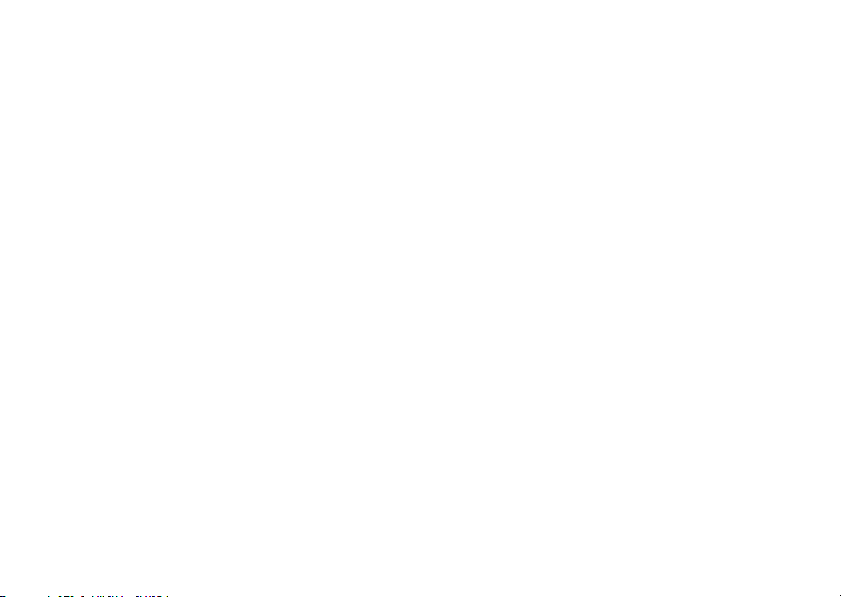
Sony Ericsson T100/T105
Первая редакция (май 2003 г.)
Данное руководство опубликовано компанией
Ericsson Mobile Communications AB без
Sony
каких-либо обязательств. Компания Sony
Mobile Communications AB оставляет за собой
право без дополнительного уведомления вносить
в данное руководство изменения, связанные
с
совершенствованием оборудования и программного обеспечения, а также при обнаружении
неточностей и опечаток. Все эти изменения будут
внесены в новую редакцию руководства.
С сохранением всех прав.
© Sony Ericsson Mobile Communications AB,
2002 г.
Номер публикации: RU/LZT 108 6583 R1A
INNOVATRON PATENTS
Внимание!
Некоторые из услуг, рассматриваемых в данном
руководстве, предоставляются не всеми сетями.
Это также относится и к международному
номеру вызова службы экстренной помощи
системы GSM (112).
2 Содержание
Ericsson
Дополнительную информацию об использовании
конкретных услуг можно получить у провайдера
или оператора сотовой сети.
Перед началом работы с мобильным телефоном
прочитайте указания, приведенные в разделах
Рекомендации по эффективной и безопасной
эксплуатации и Ограниченная гарантия.
Метод ввода текста T9™ является
зарегистрированной торговой маркой компании
Tegic Communications.
Метод ввода текста Т9 защищен следующими
патентами: патенты США №№ 5818437, 5953541,
5187480, 5945928 и 6011554; патент Канады
1331057; патент Великобритании № 2238414B;
№
стандартный патент Гон ко нга № HK0940329;
патент республики Сингапур № 51383; патент
Евросоюза № 0 842 463 (96927260.8) DE/DK, FI,
FR, IT, NL, PT, ES, SE, GB; на прочие патенты
поданы заявки в различных странах мира.
This is the Internet version of the user's guide. © Print only for private use.
Page 3
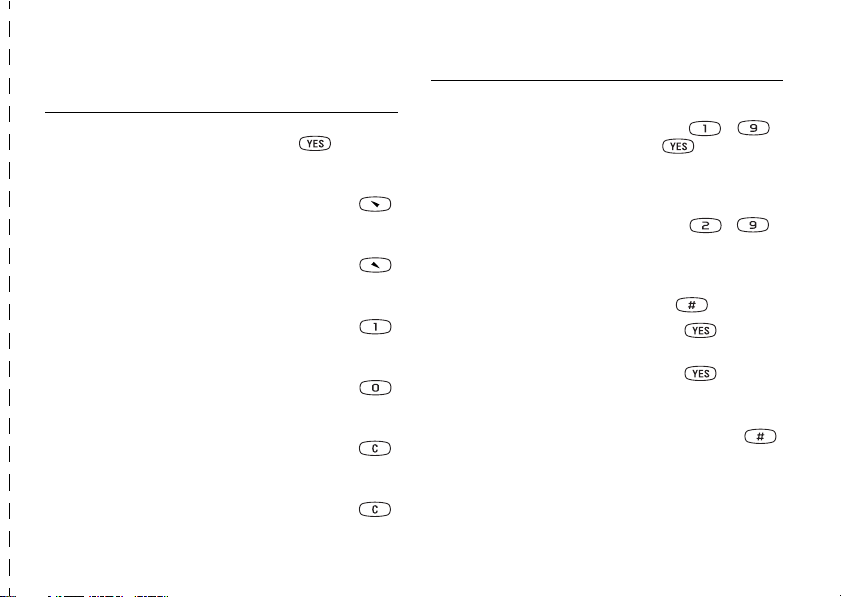
Краткое руководство
Функция Клавиши
Переход в меню
Список выз.
Вызов первой функции
меню Быстр. клав.
в
Переход в меню
Поиск и вызов
Вызов своего
автоответчика
Ввод символа “+” для
посылки международного
вызова
Уст а н о в к а беззвучного
режима работы
Отключение микрофона во время разговора
This is the Internet version of the user's guide. © Print only for private use.
в режиме ожидания
нажмите
в режиме ожидания
нажмите и уде рживайте
нажатой клавишу
в режиме ожидания
нажмите и уде рживайте
нажатой клавишу
в режиме ожидания
нажмите и уде рживайте
нажатой клавишу
в режиме ожидания
нажмите и уде рживайте
нажатой клавишу
в режиме ожидания
нажмите и уде рживайте
нажатой клавишу
нажмите и уде рживайте
нажатой клавишу
.
Функция Клавиши
Быстрый набор (ячейки
памяти 1 – 9)
Поиск записи телефонной
книги, начинающейся
.
первой буквы на
с
(или ближайшей
клавише
следующей)
.
Поиск записи
телефонной
.
Переключение вызова в
режим уде ржания на линии
Переключение между
.
двумя вызовами
Доступ к меню Варианты
в режиме ввода текстового
.
сообщения
.
книги
Краткое руководс тво 3
в режиме ожидания
нажмите цифровую
клавишу (
затем .
в режиме ожидания
нажмите и удержи вайте
нажатой цифровую
клавишу (
в режиме ожидания
введите номер
ячейки,
нажмите .
нажмите .
нажмите и удержи вайте
нажатой клавишу
– ),
- ).
.
.
Page 4
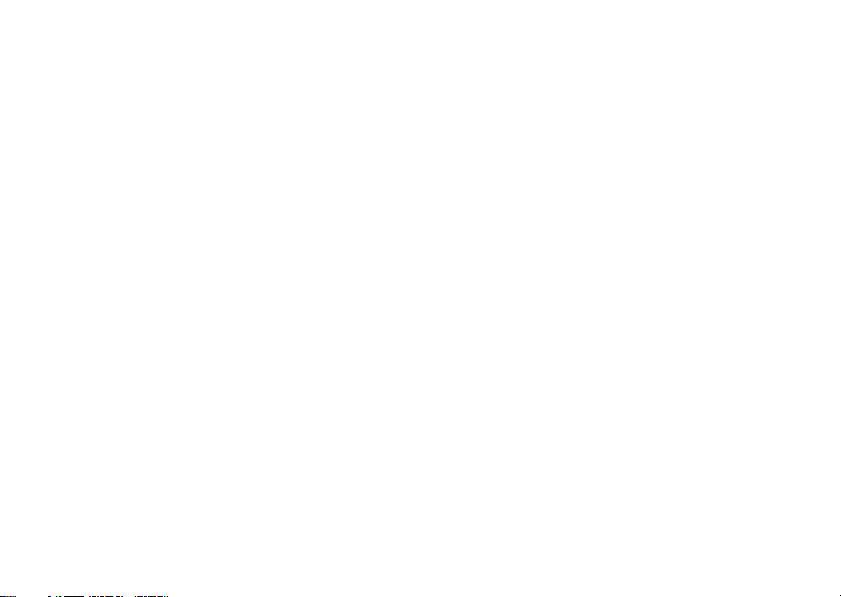
4 Краткое руководство
This is the Internet version of the user's guide. © Print only for private use.
Page 5
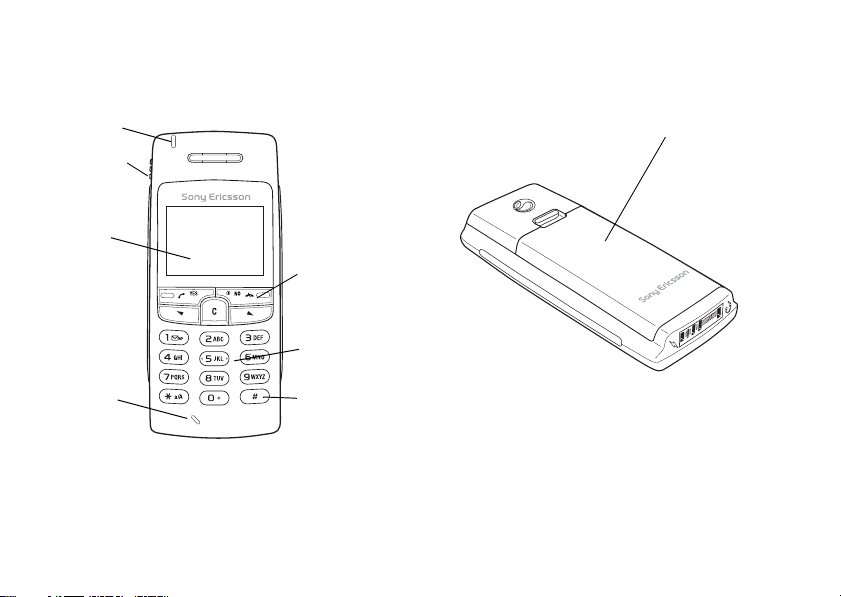
Вид спереди Вид сзади
Световой
индикатор
Клавиша
регулировки
громкости
Дисплей
Клавиша
включения/
выключения
телефона
Клавиатура
Задняя панель
Микрофон
Функциональная клавиша
This is the Internet version of the user's guide. © Print only for private use.
5
Page 6
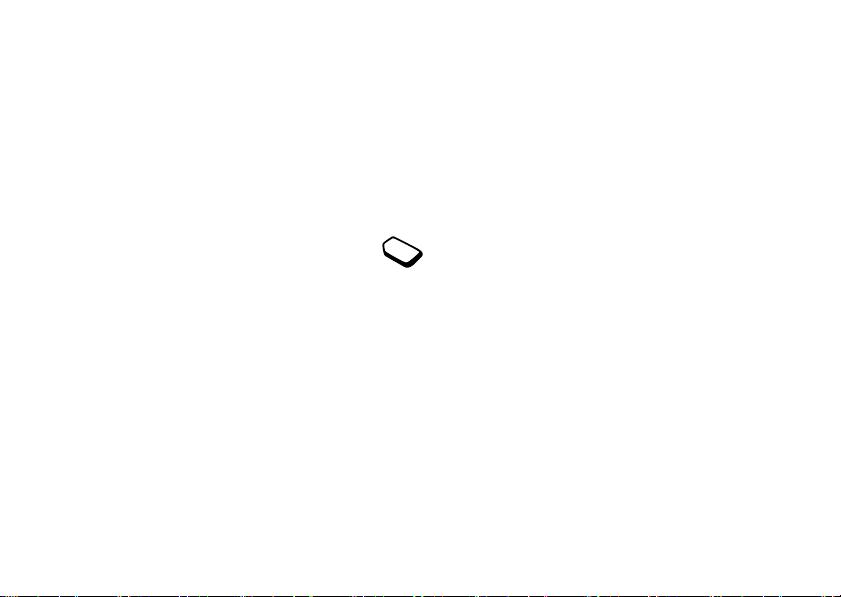
Перед началом работы
Об этом Руководстве
Некоторые из услуг, рассматриваемых в данном
руководстве, определяются оператором сотовой
сети или условиями абонентской подписки.
Поэтому отдельные меню могут быть не до ступны,
а номера быстрого выбора меню и функций могут
быть различными в разных теле фонах.
Этот символ обозначает, что услуга или
функция зависит от оператора сотовой
сети или от условий абонентской подписки.
Дополнительная информация об условиях
абонентской подписки предоставляется
оператором сотовой сети.
Настоятельно рекомендуется прочитать главу
“Основные сведения о телефоне” на стр. 9, которая
содержит инструкции по работе с меню телефона.
SIM-карта
При оформлении абонентской подписки оператор
сотовой сети предоставляет SIM-карту (модуль
идентификации абонента). На SIM-карте установлен
микропроцессор, в котором, помимо прочих
параметров, хранятся телефонный номер абонента,
список предоставляемых абоненту услуг, а также
информация телефонной книги.
Сборка телефона
Для работы теле фона необходимо:
• установить SIM-карту;
• присоединить к телефону и зарядить
аккумулятор.
Примечание. Перед установкой и извлечением
SIM-карты обязательно выключите телефон
отсоедините от него зарядное устройство.
и
Внимание! При нахождении кредитной карточки
в непосредственной близости от магнита громко
говорителя возможно поврежде ние информации,
записанной на магнитном слое карточки.
6 Перед началом работы
This is the Internet version of the user's guide. © Print only for private use.
-
Page 7
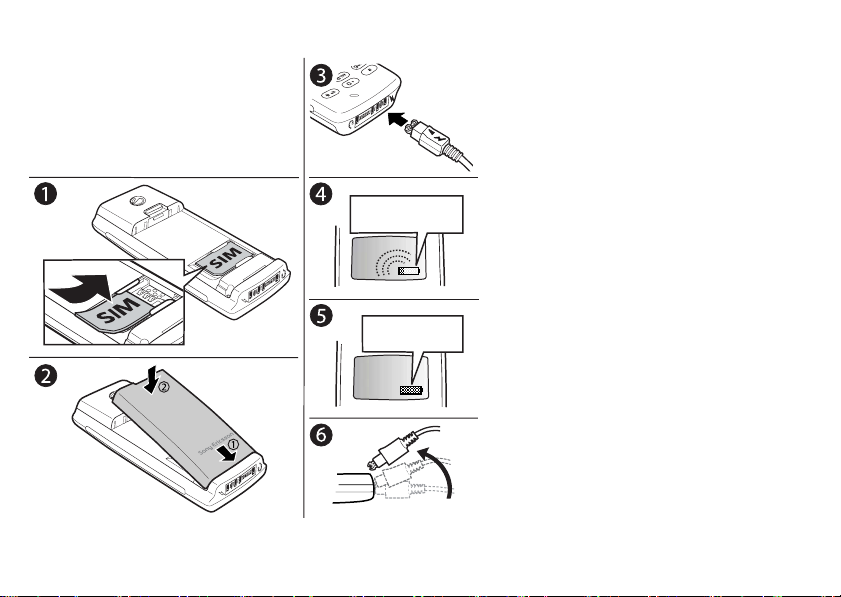
Для работы телефона необходимо
установить SIM-карту и зарядить
аккумулятор.
Сведения о SIM-картах
и аккумуляторах
Индикатор зарядки может появиться
на дисплее по прошествии определенного времени (до 30 мин) после начала
зарядки аккумулятора.
≈ 30 мин
≈ 4 ч
This is the Internet version of the user's guide. © Print only for private use.
1. Ус т ан о в ит е SIM-карту. Убедите сь
в том, что SIM-карта установлена
под посеребренные держатели.
2. Положите аккумулятор на обратную
сторону телефона и нажмите на него
до защелкивания.
3. Подключите штекер зарядного
устройства к телефону так, чтобы
символ молнии был обращен вверх.
4. Индикатор зарядки может появиться
на дисплее только через 30 минут.
5. Заряжайте аккумулятор в течение
примерно четырех часов (до тех пор,
пока индикато р на дисплее не покажет
полную зарядку аккумулятора).
6. Отсоедините зарядное устройство,
отогнув штекер вверх.
Перед началом работы 7
Page 8
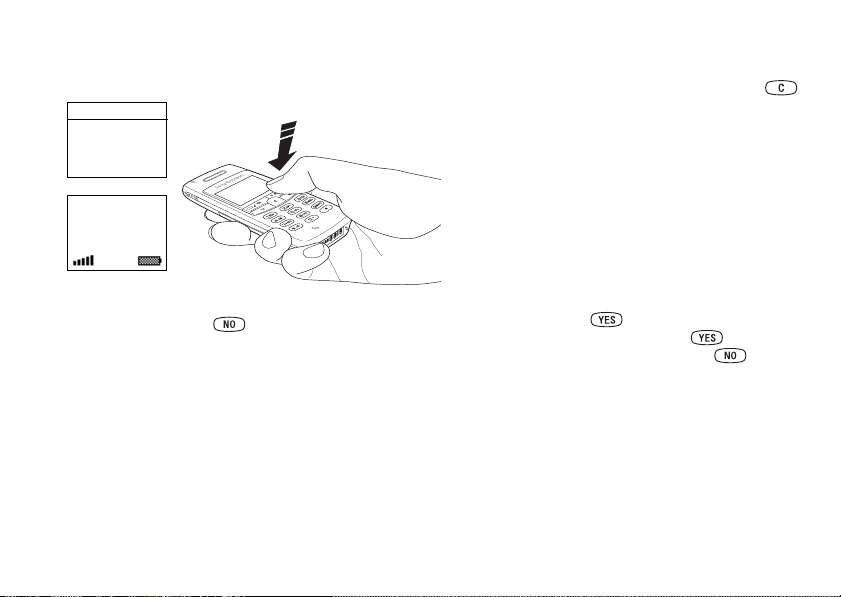
Посылка и прием вызовов
Если при вводе кода допущена ошибка,
удалите неверную цифру, нажав клавишу .
SIM блокирована
Введите PIN:
Вкл./выкл.
При вводе неверного кода PIN три раза
подряд SIM-карта блоки руется. Блокировка
карты сопровождается сооб щением “Код
PIN заблокирован”. Для разблокирования
SIM-карты используется код PUK (персо-
Сеть
12:18
нальный деблокировочный ключ), который
также предоставляется оператором
сотовой сети.
Для посылки и приема вызовов
Для включения телефона
• Нажмите клавишу и удер живайте ее нажатой
до тех пор, пока не услышите сигнал.
• Введите код PIN (персональный идентифика-
• Введите код зоны и телефонный номер,
затем нажмите .
• Для ответа на вызов нажмите .
• Для завершения вызова нажмите .
ционный номер), если такой код предусмотрен
для установленной в телефон SIM-карты.
Код PIN предоставляется оператором
сотовой сети.
8 Перед началом работы
This is the Internet version of the user's guide. © Print only for private use.
Page 9
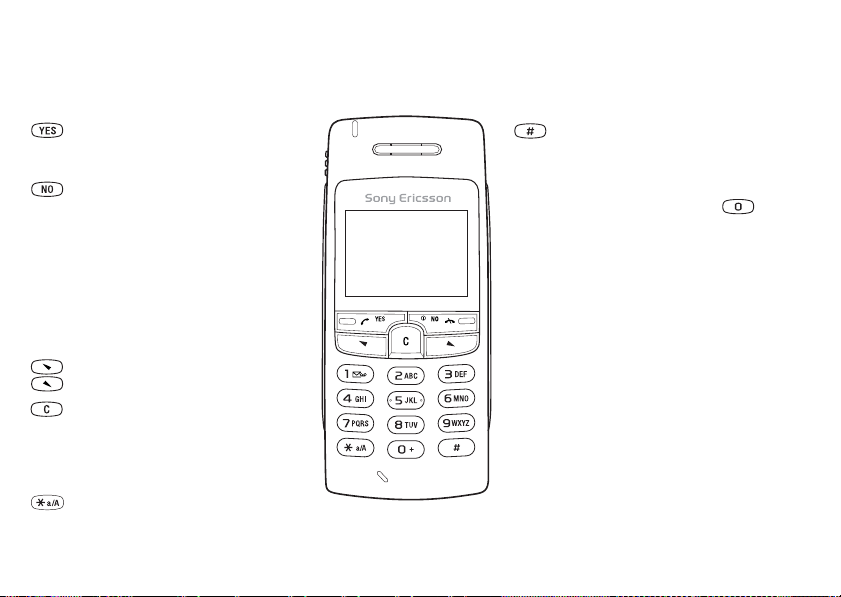
Основные сведения о телефоне
Функции клавиш
Посылка вызовов и ответ на
вызовы. Выбор меню, подменю
и значений параметров.
Нажмите и уде рживайте
нажатой для включения/
выключения телефона, а также
для возврата в режим ожидания.
Нажмите для завершения или
отклонения вызова, а также для
перехода назад на один уровень
меню или выхода из функции
меню без изменения значения
параметра.
Перемещение по системе меню,
спискам и тексту.
(очистка)
Удаление цифр и букв с дисплея.
Уда л е н и е элемента из списка.
Отключение микрофона
в режиме разговора: нажмите
и уде рживайте нажатой.
Ввод символа *.
This is the Internet version of the user's guide. © Print only for private use.
1–9, 0 Ввод цифр 0-9 и букв.
Клавиша
регулировки
громкости
Основные сведения о телефоне 9
Ввод символа #. Нажмите
и удержи вайте нажатой
для вызова меню функций.
Нажмите клавишу
и удержи вайте ее нажатой
для ввода префикса доступа
к международной связи (+).
Вызов меню с помощью
клавиш быстрого доступа.
Увеличение или
уменьшение громкости
динамика телефона
во время разговора.
Перемещение по системе
меню, спискам и тексту.
Вызов меню “Состояние”.
Для отклонения входящего
вызова сдвиньте клавишу
дважды (вверх или вниз).
Page 10
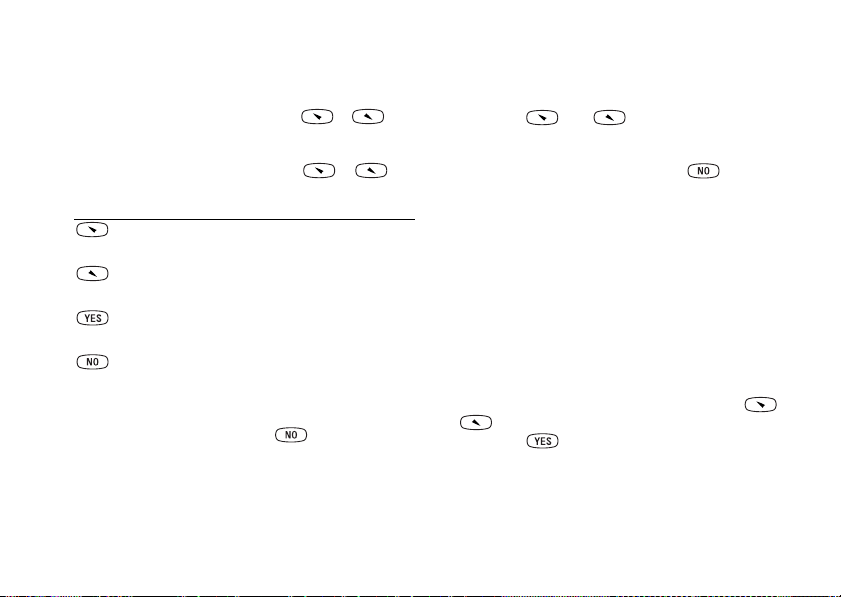
Перемещение по системе меню
Предусмотрено два способа перемещения
системе меню:
по
• прокрутка с помощью клавиш и ;
• с помощью клавиш быстрого доступа.
Прокрутка с помощью клавиш и
Клавиша Назначение
Перемещение влево и вверх
системе меню.
по
Перемещение вправо и вниз
системе меню.
по
Выбор меню, подменю и значений
параметров.
Возврат на предыдущий уровень
или выход без изменения
меню
значения
параметра.
Возврат в режим ожидания:
клавишу и удерживайте
нажмите
ее нажатой.
Использование клавиш быстрого доступа
Для ускорения перемещения по системе меню
можно использовать клавиши быстрого доступа.
Нажмите
или для перехода в режим
меню, затем введите номер требуемого меню.
возврата в режим ожидания нажмите
Для
удерж ивайте нажатой клавишу .
и
Как интерпретировать инструкции
Ниже в качестве примера приведена инструкция
установке значения “Тон. сигнал” для параметра
по
“Звук клавиш”.
Для установки звучания клавиш
1. Параметры, YES, Звуки/сигналы, YES,
Звук клавиш, YES.
2. Выберите Тон. сигнал, YES.
Такая инструкция означает следующее:
1. В режиме ожидания с помощ ью клавиши или
прокрутите меню до пункта Параметры.
2. Нажмите для выбора меню Параметры.
Название выбранного меню (Параметры)
отображается в верхней строке дисп лея.
10 Основные сведения о телефоне
This is the Internet version of the user's guide. © Print only for private use.
Page 11
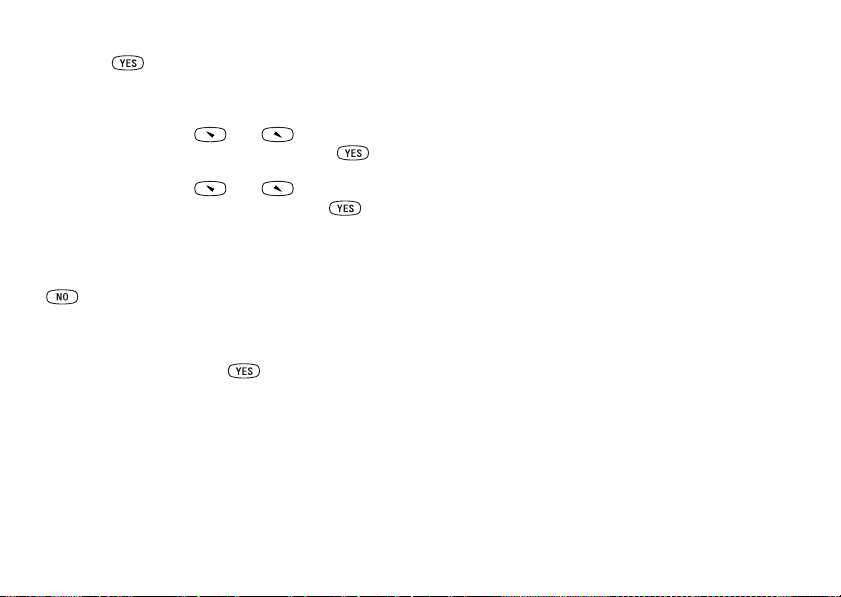
3. Нажмите для выбора подменю Звуки/сигналы.
(Использовать клавиши со стрелками нет необ-
ходимости, так как в данном случае требуется
выбрать первый пункт меню.)
4. С помощью клавиши или прокрутите
меню до подменю Звук клавиш и нажмите
для выбора этого подменю.
5. С помощью клавиши или прокрутите
меню до функции Тон. сигнал и нажмите
для выбора этой функции. Теперь для параметра
“Звук клавиш” установлено значение “То нальн ый
сигнал”.
6. Для возврата в режим ожидания нажмите клавишу
и удерживайте ее нажатой.
Тек ст на дисплее
• Выделенный текст указывает текущее положение
системе меню. Нажмите , чтобы вызвать
в
текущее меню или выбрать текущий параметр.
• Серый цвет текста обозначает, что функция
данный момент не доступна (например,
в
условиям подписки или потому, что не
по
установлен какой-либо параметр).
Основные сведения о телефоне 11
This is the Internet version of the user's guide. © Print only for private use.
Page 12
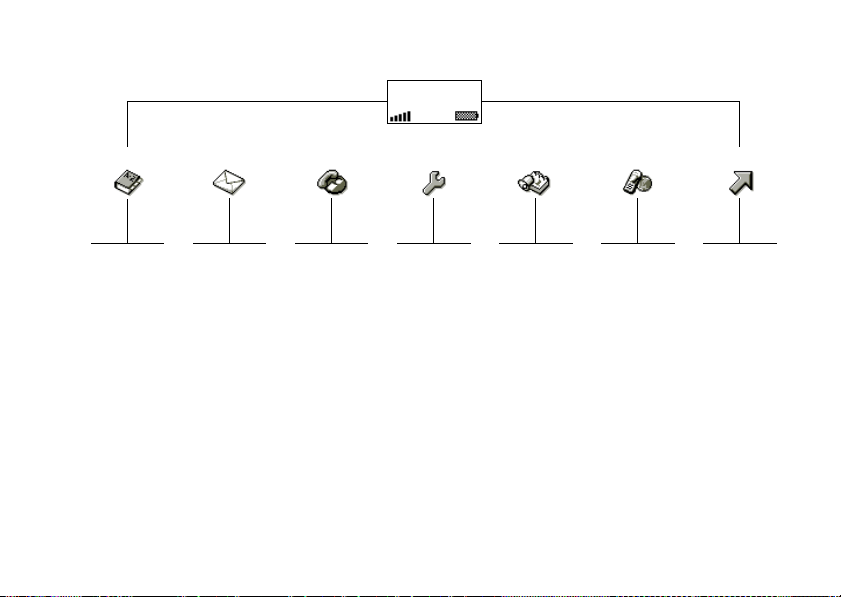
Обзор меню
Сеть
12:18
Тел. книга
Поиск и вызов
Доб. номер
Поиск и изм.
Картинки CLI
Персон. сигн.
Группы
Адр. эл. почты
Доп. установки
Сост. памяти
Спец. номера
Сообщения Инф. о выз.
Голос. почта
Входящие
Нов.сообщение
Непереданные
Шаблоны
Отправленные
Доп. установки
Непринят. выз.
Список выз.
Стоим. вызовов
Счетчики
След. вызов
Доп. установки
Выкл. сигналы*
Удержание*
Перекл. выз.*
Откл.активный*
Объед. вызовы*
Перевод выз.*
Откл. все*
Параметры
Звуки/сигналы
Профили
Парам.вызовов
Сети
Дисплей
Язык
Время и дата
Блокировка
Handsfree
Имя телефона
Общий сброс
Доп. функц.
Календарь
Время
Картинки
Калькулятор
Игры
Услуг и WA P
Наличие некоторых меню зависит от сотовой
сети и условий абонентской подписки.
* Доступно только в режиме разговора.
12 Основные сведения о телефоне
This is the Internet version of the user's guide. © Print only for private use.
Дом. страница
Закладки
Принятые Push
Ввод адреса
Возобновить
Выбор профиля
Очистить кэш
Парам. WAP
Быстр. клав.
Нов.сообщение
Картинки
Громк. звонка
Настр. меню
Page 13
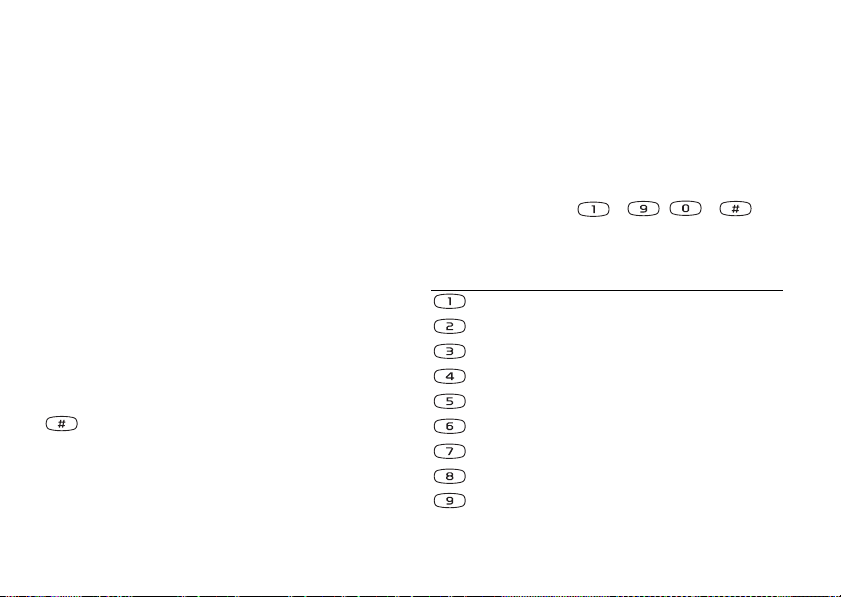
Ввод букв
Режим ввода букв используется при сохранении
имен в телефонной книге, а также при вводе
текстовых сообщений (SMS) и адресов WA P.
Помимо обычного способа ввода текста
или несколько нажатий клавиши для каждой
(одно
буквы, этот способ установлен по умолчанию)
можно использовать режим ввода текста T9™
(если такой способ поддерживается для выбран
ного языка). Функция Т9 предназначена для
ускорения процесса ввода текста. См. раздел
“Метод ввода текста Т9™” на стр. 14.
Язык ввода
Перед вводом текста необходимо выбрать языки,
которые будут использоваться при вводе.
-
Обычный ввод текста
При сохранении имен в телефонной книге или адресов WAP используется режим обычного ввода текста.
В приведенном ниже примере вводится
текстовое сообщение.
Для ввода букв в режиме обычного ввода
1. Сообщения, YES, Нов.сообщение, YES .
2. Нажимайте клавиши – , и
до тех пор, пока на дисплее не появится
требуемый
Клавиша Символы
символ.
пробел - ? ! ‚ . : ; " ' < = > ( ) _ 1
A B C Å Ä Æ à Ç 2 Γ
D E F è É 3 ∆ Φ
Для выбора языка ввода
1. Параметры, YES, Язык, YES, Режим вво да, YES.
2. Прокрутите список до требуемого языка и нажмите
. Повторите шаг 2, если требуется
использовать другой язык.
3. Для выхода из меню нажмите YES.
G H I ì 4
J K L 5 Λ
M N O Ñ Ö Ø ò 6
P Q R S ß 7 Π Σ
T U V Ü ù 8
W X Y Z 9
Основные сведения о телефоне 13
This is the Internet version of the user's guide. © Print only for private use.
Page 14
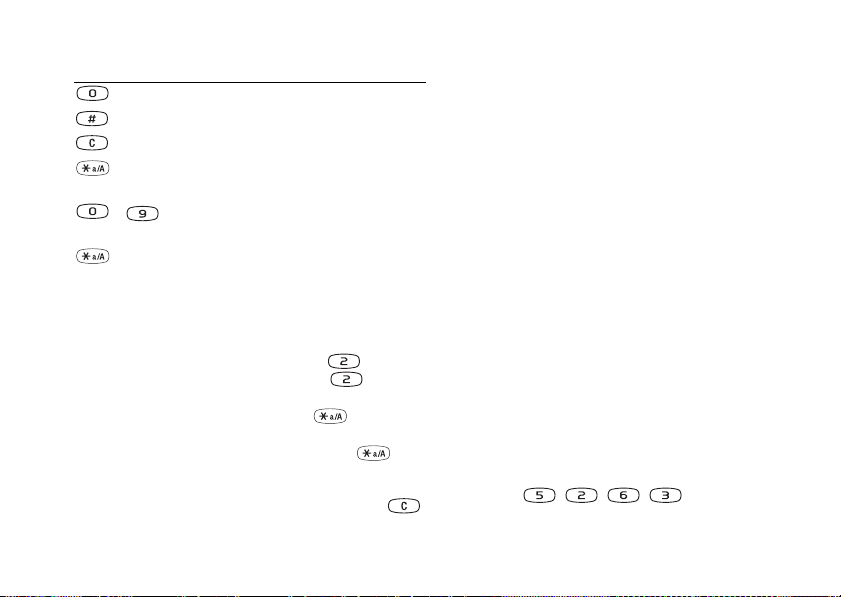
Клавиша Символы
+ & @ / ¤ % $ £ ¥ § ¿ ¡ 0 Θ Ξ Ψ Ω
# *↵
для удаления букв и цифр
для переключения регистра
(прописные/строчные буквы)
– для ввода цифр: нажмит е клавишу
удерж ивайте ее нажатой
и
для переключения на один из выбран-
ных режимов ввода текста: нажмите
клавишу и уд ер живайте ее нажатой
Примечание. При вводе адресов WAP некоторые
символы могут появляться в другом порядке.
Метод ввода текста Т9™
Метод ввода текста Т9 удобен для ввода текстовых
сообщений и сообщений электронной почты.
режиме Т9 для распознавания наиболее часто
В
встречающихся слов по последовательности
нажатий клавиш используется встроенный словарь.
Это позволяет нажимать клавиши по одному разу
для любой буквы независимо от того, является ли
буква первой на клавише. По мере нажатия клавиш
телефон предлагает разные слова.
Примечание. Метод ввода текста Т9
Пример
• Для вво да буквы A нажмите клавишу один раз.
• Для ввода буквы B нажмите клавишу два раза
подряд.
• Для ввода строчных букв нажмите и введите
букву, например, A. Ввод строчных букв продолжается до следующего нажатия клавиши .
• Для ввода цифры нажмите и удер живайте нажатой
цифровую клавишу.
• Для уд аления букв и цифр нажимайте клавишу .
14 Основные сведения о телефоне
предусмотрен не для всех языков.
Для включения и отклю чения режима ввода Т9
1. Параметры, YES, Язык, YES, Ввод T9, YES.
2. Выберите Вкл. или Выкл.
Для ввода букв в режиме Т9
1. Сообщения, YES, Нов.сообщение, YES.
2. Например, для того, чтобы ввести слово “Jane”,
нажмите
, , , .
This is the Internet version of the user's guide. © Print only for private use.
Page 15
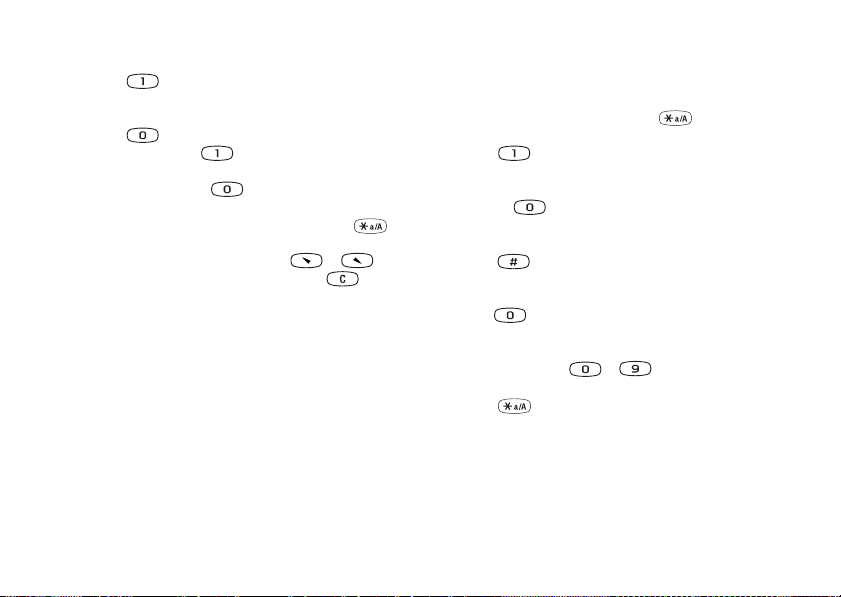
Если на дисплее отображается правильное слово:
• нажмите , чтобы подтвердить слово
и ввести пробел.
Если слово на дисплее отличается от требуемого:
• нажмите для просмотра списка подходящих слов. Нажмите , чтобы подтвердить
слово и ввести пробел.
Если, нажимая клавишу , найти правильное
слово не удается:
• нажмите и удерживай те нажатой клавишу
для переключения в режим обычного ввода
текста (abc). С помощью клавиш
и
переместите курсор, затем нажимайте для
удаления букв. Введите буквы, нажимая соответствующую клавишу до тех пор, пока на дисплее
не появится требуемая буква.
3. Продолжайте ввод сообщения. См. также раздел
“Для передачи текстового сообщения” на стр. 45.
Функции клавиш в режиме ввода Т9
• Режим ввода
Для переключения режима ввода нажмите
удерживайте нажатой клавишу .
и
• Принять
Нажмите , чтобы принять слово и ввести
пробел.
• Подход ящи е
Нажимайте для просмотра списка
подходящих слов.
• Символы
Нажмите для ввода символов и знаков
препинания (например, ? или ,). Для прокрутки
списка символов и знаков препинания служит
клавиша
.
• Цифры
Для ввода цифр нажимайте и удер живайте
нажатыми клавиши
• Откл. заглав.
Нажмите для переключения регистра
(прописные/строчные буквы).
Основные сведения о телефоне 15
This is the Internet version of the user's guide. © Print only for private use.
– .
Page 16
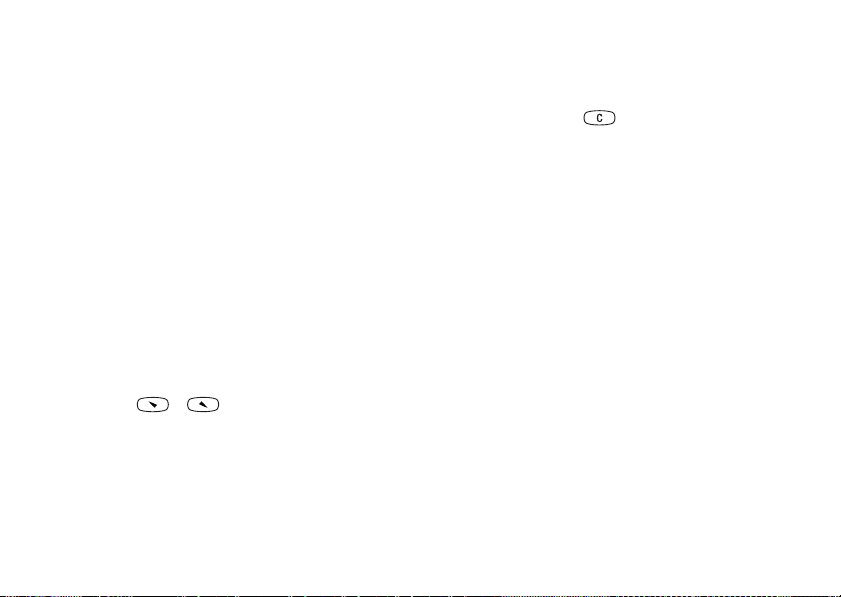
Настройка телефона
Телефон можно настроить в соответствии
требованиями пользователя.
с
Сигналы вызова
В телефоне предусмотрена возможность установки
громкости сигнала вызова, а также выбора или
создания мелодии сигнала вызова.
Для включения/отключения звукового
сигнала вызова
1. В режиме ожидания нажмите и удерж ив ай те
нажатой клавишу
2. Выберите Вкл. беззвучн., YES.
Отключаются все звуковые сигналы,
исключением сигналов будильника и таймера.
за
Для отмены беззвучного режима повторите шаг 1
выберите Выкл.беззвучн., YES.
и
.
Громкость сигнала вызова
Можно установить один из шести уровней
громкости. Звуковой сигнал вызова можно
отключить совсем (0).
Для установки громкости сигнала вызова
1. Параметры , YES, Звуки/сигналы, YES,
Громк. звонка, YES.
2. Для увеличения и уменьшения громкости служат
клавиши
3. Для сохранения выбранного значения нажмите YES.
Совет. Для беззвучного изменения громкости
сигнала вызова используйте клавиши регулировки
громкости сбоку телефона.
16 Настройка телефона
This is the Internet version of the user's guide. © Print only for private use.
и .
Нарастающий сигнал вызова
Громкость сигнала вызова может ступенчато
увеличиваться от минимального до максимального
значения.
Для включения/выключения нарастающего
сигнала вызова
1. Параметры, YES, Звуки/сигналы, YES,
Нарастающий, YES.
2. Выберите Вкл. или Выкл., YES.
Тип сигнала вызова
В телефоне предусмотрена возможность выбора
сигнала вызова из списка различных звуков
мелодий.
и
Page 17
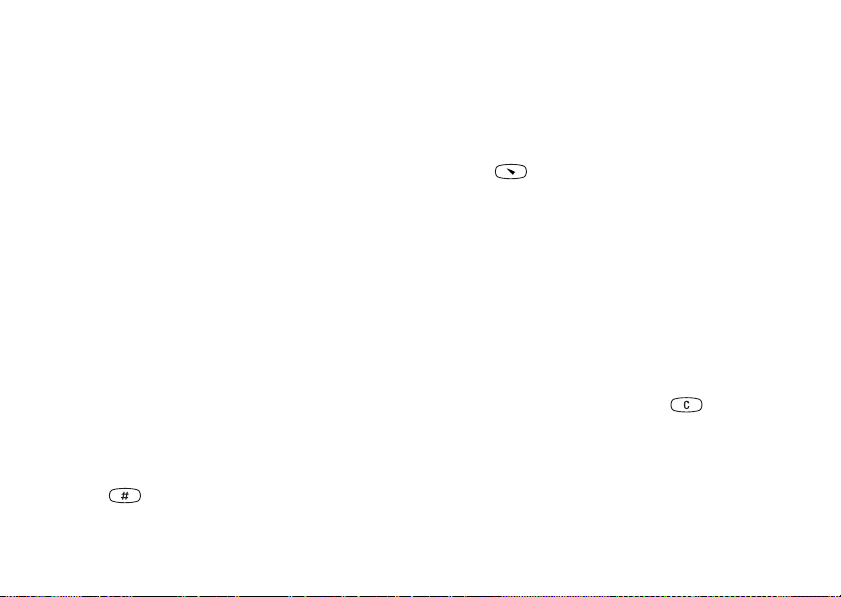
Для выбора сигнала вызова
1. Параметры, YES, Звуки/сигналы, YES, Сигналы выз.,
YES, Голос вызовы, YES.
2. Вы берите сигнал вызова, YES.
Совет. Для беззвучной прокрутки списка
используйте клавиши регулировки громкости
телефона.
сбоку
Для установки персонального сигнала вызова
1. Параметры, YES, Звуки/сигналы, YES, Сигналы выз.,
YES, Персон. сигн., YES, Добавить нов.?, YES.
2. Введите телефонный номер вызывающего
абонента,
YES.
Для поиска номера в телефонной книге
нажмите
.
3. Выберите сигнал вызова, YES.
Персональные сигналы вызова
Если абонентская подписка включает услугу
определения номера вызывающего абонента,
можно назначить персональные сигналы вызова
Создание собственной мелодии
сигнала вызова
Вы можете создать десять собственных мелодий
сигнала вызова.
для десяти абонентов.
Когда последние семь цифр телефонного номера
вызывающего абонента совпадают с заданным
номером, используется сигнал вызова,
назначенный этому абоненту.
В телефонный номер можно включить знаки
вопроса (?). Например, 012345 ??? означает,
для телефонных номеров от 012345000
что
012345999 используется один персональный
до
сигнал вызова. Для того, чтобы вставить вопро
-
Для создания или изменения мелодии
сигнала вызова
1. Параметры, YES, Звуки/сигналы, YES,
Мои мелодии, YES.
2. Выберите одну из мелодий, YES.
3. Для уда ления нот служит клавиша .
сительный знак, нажмите и удерживай те нажатой
клавишу
.
Настройка телефона 17
This is the Internet version of the user's guide. © Print only for private use.
Page 18
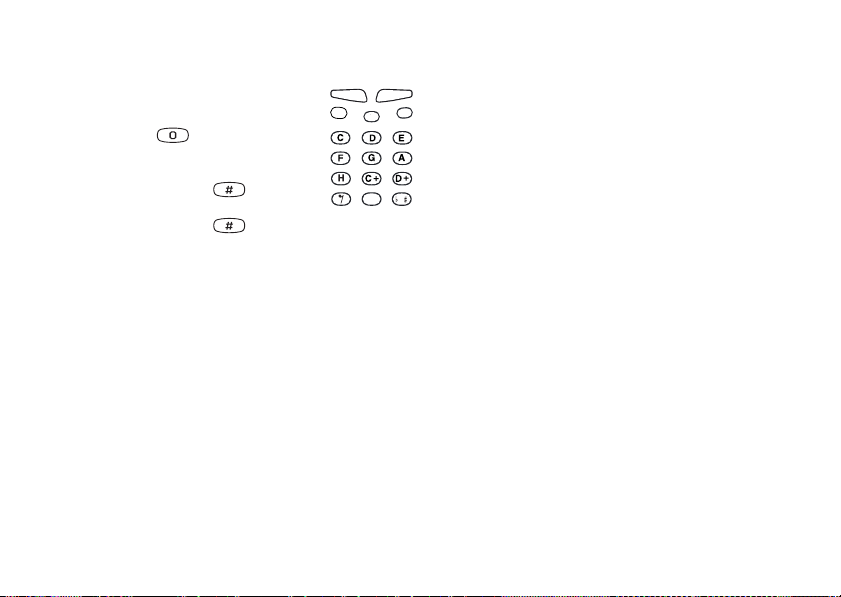
4. Введите ноты с клавиатуры.
• Для ввода длинной ноты
нажмите клавишу и удерживайте ее нажатой.
Для установки режима работы вибровызова
1. Параметры, YES, Звуки/сигналы, YES,
Вибровызов, YES.
2. Выберите требуемое значение, YES.
• Клавиша позволяет
перейти на октаву вверх.
• Для повышения звука на
полтона нажмите
.
• Для понижения звука на
полтона нажмите
два раза.
Сигнал о поступлении сообщения
Прием сообщений телефон может сопровождать
щелчками, тональными сигналами или не
сопровождать никакими звуковыми сигналами.
• Выберите Сигн. о сообщ. в меню Параметры/
Звуки/сигналы, затем выберите требуемый сигнал.
5. Для прослушивания созданной мелодии
нажмите
6. Нажмите YE S еще раз для сохранения или NO
YES.
продолжения редактирования мелодии.
для
Звук клавиш
Нажатия клавиш телефон может сопровождать
щелчками, тональными сигналами или не
сопровождать никакими звуковыми сигналами.
Вибровызов
Для уведомления о поступлении входящих вызовов
• Выберите Звук клавиш в меню Параметры/
Звуки/сигналы, затем выберите требуемый сигнал.
можно использо вать вибровызов. Предусмотрены
следующие режимы работы вибровызова:
• Вкл. – включен постоянно.
• Вкл. (беззв.) – включен, когда звуковой сигнал
вызова выключен или когда установлен
беззвучный режим работы телефона.
• Выкл. – отключен постоянно.
18 Настройка телефона
Ежеминутный сигнал
При включении ежеминутного сигнала телефон
время разговора каждую минуту подает
во
тональный сигнал.
• Выберите Ежемин. сигн. в меню Инф. о выз./
Счетчики, затем выберите Вкл. или Выкл.
This is the Internet version of the user's guide. © Print only for private use.
Page 19
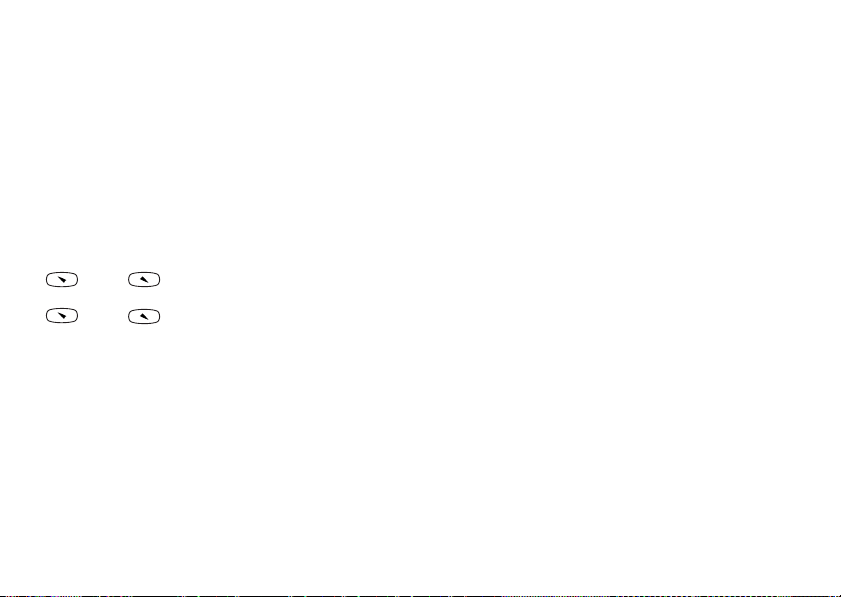
Язык меню
Большинство SIM-карт автоматически выбирает
для отображения меню язык той страны, в которой
приобретена SIM-карта (
Автомат.). В других SIM-
картах по умолчанию используется английский язык.
Картинки
В памяти телефона сохранено несколько картинок.
• Доп. функц., YES, Картинки, YES.
Это меню позволяет:
• Присвоить картинку номеру из телефонной книги.
При поступлении вызова от этого абонента на
Для изменения языка меню
1. Параметры, YES, Язык, YES, Уст. языка, YES.
2. Вы берите требуемый язык, YES.
дисплей телефона выводится соответствующая
картинка (при условии, что
содержит услугу определения номера вызываю
щего абонента). См. раздел “Для добавления
Примечание. Для установки автоматического
режима выбора языка (
, 8888, в режиме ожидания.
Автомат.) нажмите
Для возврата к английскому языку нажмите
, 0000, в режиме ожидания.
Подсветка дисплея
Для подсветки дисплея предусмотрены следующие
режимы работы – постоянно включена, постоянно
отключена и автоматической режим. В автомати
-
ческом режиме подсветка дисплея отключается
через несколько секунд после последнего нажатия
клавиши.
• Выберите Подсветка в меню Параметры/Дисплей,
затем выберите требуемый вариант.
картинки в запись телефонной книги” на стр. 31.
• Отредактировать картинку.
Для создания собственной картинки
1. Доп. функц., YES, Картинки, YES, Мои картинки, YES.
2. Нажмите YES, чтобы перейти в графический
редактор.
3. Для сохранения картинки дважды нажмите YES.
Для редактирования картинки
1. Доп. функц., YES, Картинки, YES.
2. Выберите группу картинок, YES .
3. Выберите картинку и нажмите YES, чтобы перейти
в графический редактор.
4. Для сохранения картинки дважды нажмите YES.
Картинка сохраняется в папке Мои картинки.
This is the Internet version of the user's guide. © Print only for private use.
абонентская подписка
-
Настройка телефона 19
Page 20
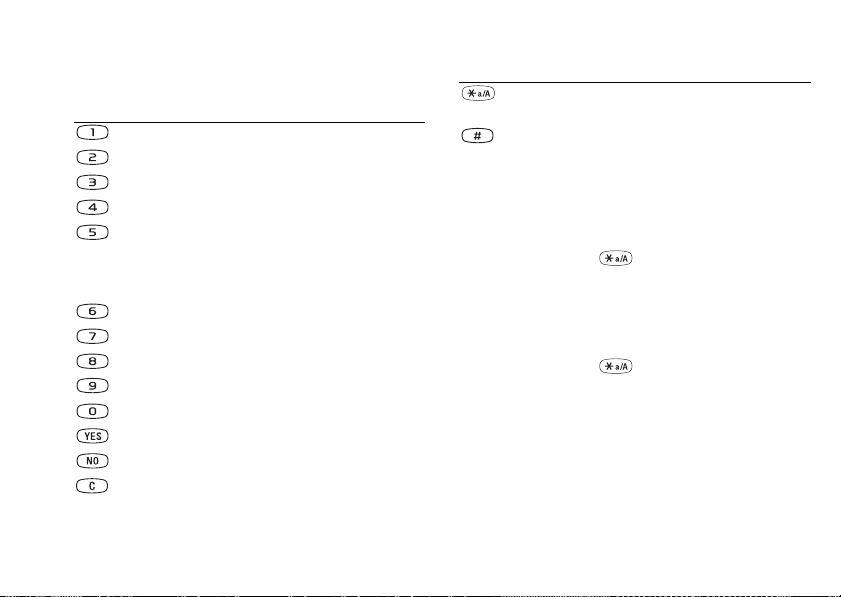
Назначение клавиш графического редактора
Назначение клавиш приведено в таблице.
Клавиша Назначение
Перемещение курсора вверх и влево.
Перемещение курсора вверх.
Клавиша Назначение
Перемещение курсора на 1, 5 или
позиций.
10
Переключение цвета пера: черный
белый.
или
Перемещение курсора вверх и вправо.
Перемещение курсора влево.
Подъем и опускание пера. Нажмите
уде ржива йте нажатой для переключения
и
режима отображения: с увеличением или
вся картинка.
Перемещение курсора вправо.
Перемещение курсора вниз и влево.
Перемещение курсора вниз.
Перемещение курсора вниз и вправо.
Изменение толщины линии.
Вызов меню Варианты.
Выход из графического редактора.
Удаление картинки.
20 Настройка телефона
Для сохранения картинки в меню “Избранное”
1. Доп. функц., YES, Картинки, YES.
2. Выберите группу картинок, YES.
3. Выберите картинку, .
4. Для сохранения картинки нажмите YES.
Для удаления картинки из меню “Избранное”
1. Доп. функц., YES, Картинки, YES.
2. Выберите Избранное, YES.
3. Выберите картинку, .
4. Для удаления картинки нажмите YES.
Фоновая картинка
Выберите картинку в качестве фона дисплея
режиме ожидания. В телефоне запрограмми-
в
ровано 10 картинок. Можно также сохранить
дополнительных картинок, созданных
10
This is the Internet version of the user's guide. © Print only for private use.
Page 21
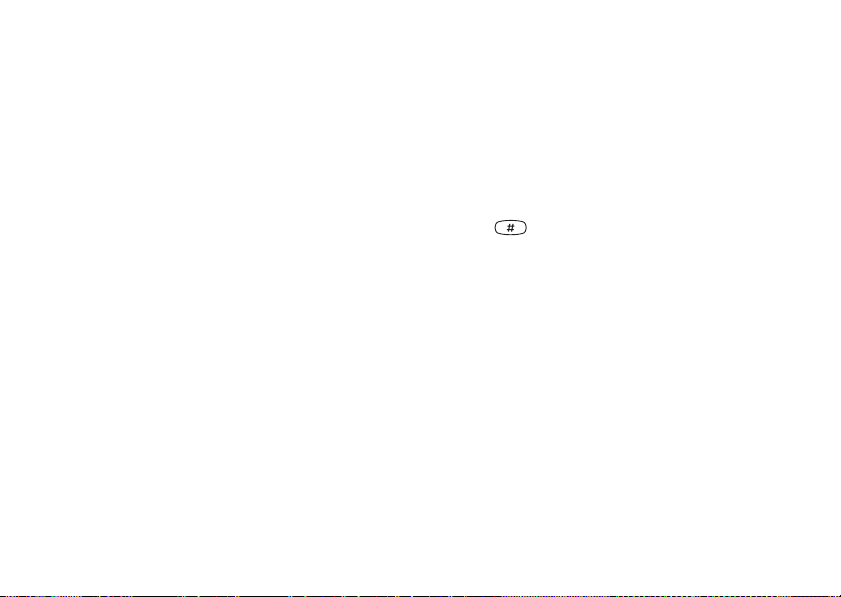
самостоятельно или загруженных с WAP -сервера
Ericsson Mobile Internet. Дополнительную
Sony
информацию можно найти в сети Интернет по
wap.SonyEricsson.com/.
адресу
Для установки картинки в качестве фона
1. Параметры, YES, Дисплей, YES, Фон, YES,
Выб. картинку, YES.
2. Вы берите картинку, YES.
Для включени я отображения фоновой
картинки
1. Параметры, YES, Дисплей, YES, Фон, YES,
Включить, YES .
2. Вы берите Вкл., YES.
Время и дата
Текущее время отображается на дисплее в режиме
ожидания.
Для установки часов
1. Параметры, YES, Время и дата, YES, Уст. часы, YES.
2. Введите время, YES.
Для переключения между am и pm при использовании 12-часового формата отображения времени
нажмите
.
Предусмотрено два формата отображения времени:
12-часовой и 24-часовой.
• Выберите Формат врем. в меню Параметры/
Время и дата, затем выберите требуемый формат
отображения времени.
“Спящий” режим работы дисплея
“Спящий” режим работы дисплея позволяет
экономить энергию аккумулятора.
Дата
Для отображения текущей даты нажмите одну
клавиш регулировки громкости, когда те лефон
из
находится в реж име ожидания.
Для включени я “спящего” режима работы
дисплея
1. Параметры, YES, Дисплей, YES, “Спящий”дисп., YES.
2. Вы берите Вкл., YES.
Для установки даты
1. Параметры, YES, Время и дата, YES , Уст. дату, YES.
2. Введите дату, YES.
This is the Internet version of the user's guide. © Print only for private use.
Настройка телефона 21
Page 22
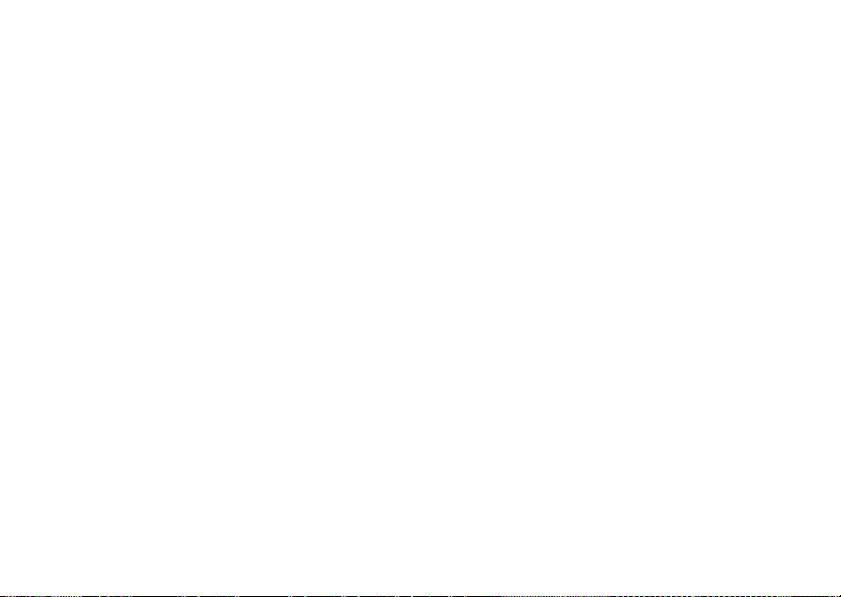
Формат отображения даты можно изменить.
• Выберите Формат даты в меню П араметры/
Время и дата, затем выберите требуемый формат
отображения даты.
Для выбора приветствия
1. Параметры, YES, Дисплей, YES, Приветствие, YES.
2. Выберите привет ствие или введите текст собствен-
ного приветствия (Свой текст) и нажмите YES.
Выбрав Выкл., отображение приветствия можно
Режим ответа
отключить совсем.
Если к телефону подключена минигарнитура,
поступающие вызовы можно отвечать нажатием
на
любой клавиши (кроме
NO) либо установить телефон
в режим автоматического ответа на вызовы.
Для включения/выключения мелодии
приветствия
1. Параметры, YES, Дисплей, YES, Приветствие, YES.
2. Выберите привет ствие, YES.
Для установки режима ответа
3. Выберите Звук анимации, YES, Вкл. или Выкл., YES.
1. Параметры , YES, Handsfree, YES,
Режим ответа, YES.
2. Вы берите требуемый режим ответа, YES.
Для создания собственного приветствия
1. Параметры, YES, Дисплей, YES, Приветствие, YES.
2. Выберите Мой м/фильм, YES, Картинка, YES.
Приветствие при включении/выключении
При включении и выключении телефона на
дисплей выводится приветствие Sony
Ericsson
(возможно также отображение приветствия
оператора сотовой сети).
Для того, чтобы прервать отображение
приветствия, нажмите
NO. Телефон позволяет
3. Нарисуйте картинку, затем дважды нажмите YES
для ее сохранения.
4. Выберите Звук анимации, YES, Вкл. или Выкл., YES.
5. Выберите Развернуть, YES. Определите способ
перемещения изображения на дисплее,
6. Для просмотра приветствия выберите
Просмотреть,
YES.
создать собственное приветствие.
22 Настройка телефона
This is the Internet version of the user's guide. © Print only for private use.
YES.
Page 23
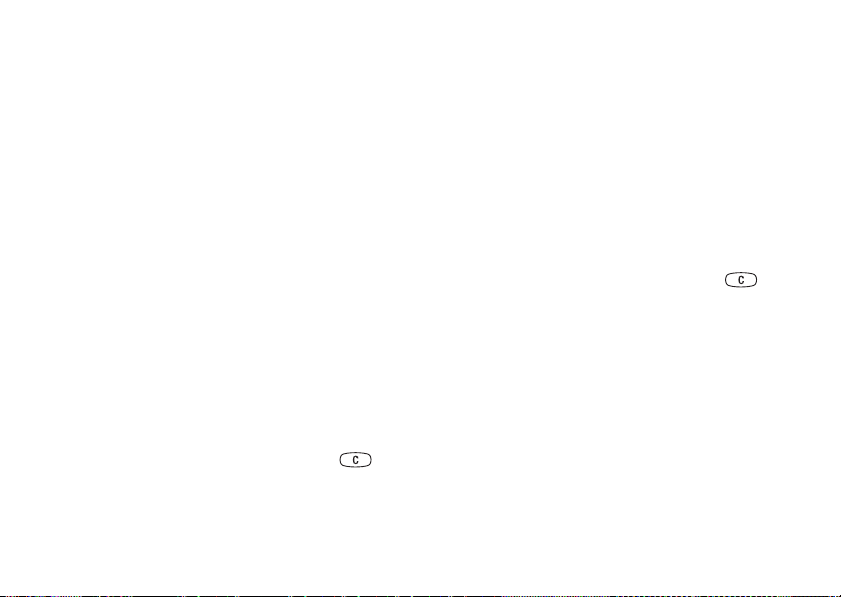
Свой телефонный номер
Телефон позволяет вывести на дисплей свой
телефонный номер (номера).
• Выберите Мои номера в меню Тел. книга/
Спец. номера. Если номер не сохранен в памяти
SIM-карты, его можно ввести вручную.
Блокировка клавиатуры
Во избежание случайно го набора номера
клавиатуру телефона можно заблокировать.
Автоматическая блокировка клавиатуры
В автоматическом режиме блокировка клавиатуры
включает ся, если в течение 25
секунд не была
нажата ни одна клавиша.
Для включения/выключения автоматической
блокировки клавиатуры
1. Параметры, YES, Блокировка, YES,
Автоблок. кл., YES.
2. Выберите Вкл. или Выкл., YES.
Примечание. При включенной функции блокировки
клавиатуры сохраняется возможность вызова
службы экстренной помощи по международному
номеру 112.
Блокировка клавиатуры снимается:
• при ответе на входящий вызов;
Для отключения блокировки клавиатуры
1. Нажмите и удержи вайте нажатой клавишу .
2. Выберите Выключить блокировку
клавиатуры?, YES.
Имя телефона
Телефону можно присвоить имя.
• при отключении блокировки.
Для ввода имени телефона
Для включени я блокировки клавиатуры
ручном режиме
в
1. Параметры, YES, Имя телефона, YES.
2. Выберите Изменить, введите имя, YES.
1. Нажмите и уд ерживайте нажатой клавишу .
2. Вы берите Вкл. блок.клав., YES.
This is the Internet version of the user's guide. © Print only for private use.
Настройка телефона 23
Page 24

Быстрые клавиши
В меню Быстр. клав. можно поместить различные
функции. Таким образом обеспечивается оперативный доступ к наиболее часто используемым
функциям телефона. Меню “Быстрые клавиши”
нового телефона содержит несколько функций,
которые при желании можно удалить.
Профили
Профиль – это группа параметров, значения
которых установлены в соответствии с опреде
ленными условиями работы телефона. Например,
когда вы находитесь на совещании, можно выбрать
профиль
Совещание, который содержит настройки
телефона для бесшумной работы.
При подключении некоторых аксессуаров
Для включения функции в меню “Быстрые
клавиши”
1. Быст р. клав., YES, Настр. меню, YES.
2. Вы берите функцию из списка с помощью
.
клавиши
3. Введите номер позиции в меню для выбранной
функции,
YES.
Для включения в меню дополнительных функций
повторите шаги 2 и
3.
Для удаления функции повторите шаги 1 и 2.
4. Нажмите YE S, чтобы выйти из списка.
соответствующий профиль устанавливает ся
автоматически. Например, при подключении
телефону минигарнитуры активизируется
к
профиль
М-гарнитура.
О профилях
В телефоне предусмотрено пять профилей:
• Обычный
• Совещание
• На улице
• Минигарнитура
• Домашний
Совет. Для доступа к первой позиции меню
Быстр. клав. нажмите и удерживайте нажатой
клавишу .
В новом телефоне установлен профиль Обычный.
Возможность создания новых профилей не предусмотрена, однако пользователь может поменять
название профиля, изменить параметры, входящие
24 Настройка телефона
This is the Internet version of the user's guide. © Print only for private use.
-
Page 25

в профиль, или связать аксессуар с определенным
профилем. Профиль
Обычный нельзя переимено-
вать и с ним нельзя связать аксессуар.
Автоактивация
Профиль М-гарнитура автоматически включается
при подсоединении к телефону минигарнитуры.
Если текущий профиль был выбран в автомати
Для выбора профиля вручную
1. Параметры, YES, Профили, YES,
Выбор профиля, YES.
ческом режиме, при отключении аксессуара от
телефона восстанавливается профиль, выбранный
до подключения аксессуара.
2. Вы берите профиль, YES.
Общий сброс
Для изменения названия профиля
1. Параметры, YES, Профили, YES, Изм. профиль, YES,
Назв. профиля, YES.
В телефоне предусмотрена возможность
восстановления исходных (определенных
изгото вителем) значений всех параметров.
2. Введите новое название, YES.
Примечание. При выполнении функции Сброс
Для изменения параметров профиля
1. Параметры, YES, Профили, YES, Изм. профиль, YES.
2. Вы берите требуемый параметр, YES.
всего возможно удаление части картинок,
мелодий и шаблонов, запрограммированных
изготовителем телефона.
3. Измените значение параметра и нажмите YES для
подтверждения.
Для сброса параметров телефона
1. Параметры, YES, Общий сброс, YES,
В телефоне предусмотрена возможность восстановления исходных (определенных изготовителем)
значений параметров профилей.
• Выберите Сбр. профилей в меню
Сброс парам., YES.
2. Введите код блокировки те лефона (0000 или
введенный вами другой код),
“Блокировка телефона” на стр. 58.
Параметры/Профили .
This is the Internet version of the user's guide. © Print only for private use.
-
YES. См. раздел
Настройка телефона 25
Page 26

Функции обработки вызовов
В этой главе приведена информация о функциях
обработки вызовов, выполняемых телефоном.
Посылка вызовов
Для посылки вызовов и ответа на вызовы телефон
должен быть включен и находиться в пределах
зоны обслуживания сотовой сети.
Посылка вызова
1. Введите код зоны и телефонный номер.
2. Нажмите YE S.
Завершение вызова
• Для завершения вызова нажмите NO.
Изменение громкости динамика телефона
Для изменения громкости динамика телефона
время разговора нажимайте клавиши,
во
расположенные на боковой стороне телефона.
• Для увеличения громкости нажмите верхнюю
клавишу.
• Для уменьшения громкости нажмите нижнюю
клавишу.
26 Функции обработки вызовов
This is the Internet version of the user's guide. © Print only for private use.
Отключение микрофона
Микрофон можно отключить во время разговора.
• Для отключения микрофона нажмите и удерживайте нажатой клавишу .
• Для продолжения разговора еще раз нажмите
удерж ивайте нажатой клавишу .
и
Повторный вызов ранее набранн ого
номера
Набранные номера, а также номера принятых
непринятых вызовов помещаются в меню
и
Список выз.
Для повторного вызова ранее набранного
номера
1. В режиме ожидания нажмите YES для перехода
меню Список выз.
в
2. Прокрутите список с помощью клавиши
или .
3. Выделив требуемый номер, нажмите YES для
посылки вызова. См. раздел
на стр. 30.
“Список вызовов”
Page 27

Автоматический повторный набор номера
Если после неудачной попытки посылки вызова на
дисплее выведен запрос
Повторить?, для повтор-
ного вызова номера достаточно нажать клавишу
YES. Телефон будет автоматически повторять набор
номера (до десяти раз) до тех пор, пока
• вызываемый абонент не ответит;
В телефоне Sony Ericsson предусмотрено использование международного номера службы экстренной
помощи 112. Это означает, что телефон обеспечивает
вызов службы экстренной помощи в любой стране
как с установленной SIM-картой, так и без нее при
условии, что телефон находится в пределах зоны
обслуживания сети GSM.
• не будет нажата какая-либо клавиша или не поступит
входящий вызов.
Примечание. В некоторых сетях требуется,
чтобы была установлена SIM-карта, иногда
Международные вызовы
также требуется ввести код PIN.
1. Нажмите клавишу и удерживайте ее нажатой
до тех пор, пока на дисплее не появится символ +.
Этот символ заменяет используемый в данной
стране префикс доступа к международной связи.
2. Введите код страны, код зоны (без начального нуля)
и телефонный номер.
3. Нажмите YES .
Номера службы экстренной помощ и
В некоторых странах международный
номер службы экстренной помощи 112
использует ся. В этом случае оператор
не
сотовой сети может сохранить на SIM-карте
дополнительный местный номер службы
экстренной помощи.
Вызов службы экстренной помощи
1. Введите 112 (международный номер службы
экстренной помощи).
2. Нажмите YES .
Для набора дополнительного номера службы
экстренной помощи
1. Нажмите для перехода в меню Тел. книга.
2. Для выбора меню нажмите YES.
Функции обработки вызовов 27
This is the Internet version of the user's guide. © Print only for private use.
Page 28

3. Нажмите для перехода в меню Спец. номера,
YES, Номера SOS, YES.
4. С помощью или выделите требуемый
номер и нажмите YES для посылки вызова.
Прием вызовов
При поступлении входящего вызова телефон
подает звуковой сигнал, и на дисплей выводится
Ответить?
запрос
Если абонентская подписка включает услугу
определения номера и сеть вызывающего абонента
передает номер для исходящего вызова, на дисплей
выводится номер вызывающего абонента. Если
телефонный номер и имя вызывающего абонента
сохранены в телефонной книге вместе с картинкой,
на дисплей выводится имя абонента и картинка.
Если сотовая сеть не пере дает информацию о номере
вызывающего абонента, на дисплей выводится
сообщение
Номер скрыт.
Ответ на вызов
• Для ответа на вызов нажмите YES.
Отклонение вызова
• Нажмите NO или
Вызывающий абонент получает сигнал “занято”,
если такая услуга поддерживается сотовой сетью
вызывающего абонента. Если активен режим
переадресации “
П-адресация Если занят”, вызов
переадресуется на заданный телефонный номер.
См. раздел
“Переадресация входящих вызовов”
на стр. 37.
Непринятые вызовы
При наличии непринятых вызовов на дисплей
режиме ожидания выводится сообщение
в
Непринятые вызовы: 1. (Цифра указывает
количе ство непринятых вызовов.)
Для просмотра списка непринятых вызовов
1. Нажмите YES.
2. Для набора номера из списка выберите требуемый
номер и нажмите
YES.
Если вы не хотите просматривать список
непринятых вызовов, нажмите
список непринятых вызовов можно в любое время.
• Выберите Непринят. выз. в меню Инф. о выз.
• Дважды нажмите одну из клавиш регулировки
громкости, расположенных сбоку телефона.
28 Функции обработки вызовов
This is the Internet version of the user's guide. © Print only for private use.
NO. Просмотреть
Page 29

Записная книжка
Дисплей телефона можно использовать в качестве
записной книжки, если требуется записать
телефонный номер во время разговора.
Введите телефонный номер с помощью
цифровых клавиш. После завершения вызова
Разрешение и запрет передачи
своего номера
Телефон позволяет запретить или
разрешить передачу своего номера при
посылке отдельного вызова, если эта
услуга включена в абонентскую подписку.
введенный телефонный номер остается на дисплее.
При вводе номера абонент на другом конце
соединения услышит тональные сигналы. Телефон
позволяет выключить передачу тональных сигналов
(только во время разговора).
Для запрета или разрешения передачи
своего номера
1. Введите телефонный номер, который требуется
вызвать.
2. Нажимайте до тех пор, пока не появится
Для выключения передачи тональных
сигналов во время разговора
1. Нажимайте до тех пор, пока не появится
меню Текущ.вызов.
2. Для выбора меню нажмите YES.
3. Вы берите Выкл. сигналы, YES.
4. Для отключения тональных сигналов нажмит е YE S
еще раз.
меню Инф. о выз.
3. Для выбора меню нажмите YES.
4. С помощью клавиши выделите След. вызов.
5. Нажмите YES для выбора функции След. вызов.
6. Выберите Скрыть номер или Показать №
и нажмите YES для посылки вызова.
Шифрование
Шифрование – это встроенная функция кодирования голоса и сообщений, обеспечивающая
дополнительную защиту информации.
Если шифрование не обеспечивается
сетью, на дисплей в режиме разговора
выводится специальный значок.
Функции обработки вызовов 29
This is the Internet version of the user's guide. © Print only for private use.
Page 30

Список вызовов
Функция “Список вызовов” представляет собой
журнал регистрации вызовов, в котором хранится
Очистка списка вызовов
• Выберите Очистить спис. в меню Инф. о выз./
Доп. установки.
информация (время, дата, телефонный номер
имя) о 20 последних входящих и исходящих
и
вызовах. Когда длина списка достигает 20
вызовов,
при поступлении очередного вызова удаляется
наиболее старая запись.
Вызовы сохраняются в хронологическом
порядке, за исключением последнего набранного
номера, который всегда занимает первую позицию.
При просмотре вызова в течение 24
часов на
дисплей выводится время вызова. В противном
случае время заменяется датой.
Если передача информации о номере
вызывающего абонента запрещена, на дисплей
выводится сообщение
Номер скрыт.
Для вызова номера из списка вызовов
1. В режиме ожидания нажмите YES.
2. Вы берите номер, который вы хотите вызвать, YES.
Совет. Список вызовов доступен также из меню
Инф. о выз.
Для включения/отключения функции
регистрации вызовов
1. Инф. о выз., YES, Доп. установки, YES,
Уст. спис. выз., YES.
2. Выберите Вкл. или Выкл., YES.
Для очистки списка выберите Выкл. и затем
подтвердите выполнение операции.
Телефонная книга
Встроенная телефонная книга позволяет сохранять
телефонные номера вместе с именами (записи
телефонной книги).
Это означает, что вместо набора номера
с
клавиатуры требуемый номер можно найти
в
телефонной книге.
Сохранение номера
Для сохранения телефонного номера служит
функция
Доб. номер в меню телефонной книги.
Если телефон уже использовался для посылки
и
приема вызовов, список “Добавить номер”
содержит номера входящих и исходящих вызовов.
30 Функции обработки вызовов
This is the Internet version of the user's guide. © Print only for private use.
Page 31

Каждый телефонный номер сохраняется
определенной ячейке памяти. Записи телефонной
в
книги могут отображаться как в алфавитном
порядке, так и по номерам ячеек памяти.
Если телефон планируется использовать и дома,
и за границей, телефонные номера целесообразно
вводить как номера международного вызова,
именно: символ +, затем код страны, код зоны
а
телефонный номер. Для ввода символа +
и
нажмите и уд ерживай те нажатой клавишу
.
Для добавления картинки в запись
телефонной книги
1. Тел. книга, YES, Картинки CLI, YES.
2. Выберите Добавить нов.?, YE S.
3. Нажмите для перехода в меню телефонной
книги, YES.
4. Выделите требуемую запись телефонной книги, YES.
5. Откроется список Картинки.
Выберите
картинку, YES.
• Для того, чтобы назначить персональный сигнал
вызова, выберите
Для сохранения номера вместе с именем
1. Тел. книга, YES, Доб. номер, YES.
2. Нажмите YES , чтобы выбрать функцию Добавить
нов.? или телефонный номер из списка.
3. Введите телефонный номер, который требуется
сохранить,
YES.
4. Введите имя, которое будет связано с телефонным
номером,
YES. См. раздел “Ввод букв” на стр. 13.
5. Нажмите YES , чтобы сохранить запись
предложенной телефоном ячейке памяти.
в
Вызов номера, сохраненного
телефонной книге
в
Для вызова номера, сохраненного в телефонной
книге, служит ф ункция
Для вызова номера из телефонной книги
1. Нажмите клавишу и удерживайте ее нажатой
до тех пор, пока не появится меню Поиск и вызов.
2. Введите имя абонента или первые несколько букв
имени, связанного с номером, который требуется
Картинки и персональные сигналы вызова
В запись телефонной книги можно добавить
вызвать, и нажмите
алфавиту).
по
картинку.
Функции обработки вызовов 31
This is the Internet version of the user's guide. © Print only for private use.
Персон. сигн.
Поиск и вызов.
YES (порядок поиска –
Page 32

Если на дисплее появилось не то имя, прокрутите
список до требуемого имени и номера с помощью
или .
3. Для посылки вызова нажмите YES.
Автоматическое сохранение
Если функция автоматичес кого сохранения
включена, на дисплей будет выводиться запрос на
сохранение номера любого входящего или исходя
щего вызова, отсутствующего в телефонной книге.
Клавиши быстрого доступа к записям
телефонной книги
Для набора номеров, сохраненных в ячейках 1–9,
режиме ожидания введите номер ячейки, YES.
в
Для включения/выключения функции
автоматического сохранения
1. Тел. книга, YES, Доп. установки, YES,
Запрос о сохр., YES.
Пример
2. Выберите Вкл. или Выкл., YES.
• Нажмите , YES.
Для быстрого поиска требуемой записи в режиме
ожидания нажмите и удерживайте нажатой одну
клавиш – , чтобы вывести на дисплей
из
первую запись, начинающуюся с первой буквы
клавише (или ближайшей следующей).
на
Примечание. Для сохранения номеров входящих
вызовов абонентская подписка должна
предусматривать услугу определения номера
вызывающего абонента.
Редактирование телефонной книги
Пример
• Нажмите и уде рживайт е нажатой клавишу ,
В телефонной книге предусмотрены функции
редактирования и удаления имен и номеров.
чтобы вывести на дисплей первую запись,
начинающуюся с буквы “G” (или ближайшей
следующей). Прокрутите список с помощью
клавиш
и . Выбрав тре буемую запись,
нажмите YES для посылки вызова.
32 Функции обработки вызовов
Для редактирования записи
1. Тел. книга, YES, Поиск и изм., YES.
2. Введите имя (или первые буквы имени) записи,
которую требуется изменить,
This is the Internet version of the user's guide. © Print only for private use.
-
YES.
Page 33

3. Нажмите YES для выбора записи.
4. Вы берите Изменить, YES.
5. Завершив редактирование, нажмите YES для
сохранения изменений.
Типы памяти телефонной книги
Записи телефонной книги сохраняются в памяти
SIM-карты. Количе ство записей, которые можно
сохранить, зависит от типа SIM-карты.
Информацию, сохраненную в памяти SIM-карты,
Для удаления записи из телефонной книги
1. Тел. книга, YES, Поиск и изм., YES.
2. Введите имя (или первые буквы имени) записи,
которую требуется изменить,
YES.
3. Выделив запись, которую требуется удалить,
нажмите
.
4. Нажмите YES для подтверждения операции.
можно использовать при установке этой карты
другой телефон.
в
Кроме того, записи можно сохранять в памяти
телефона. Память телефона содержит 100 ячеек,
которые помещаются записи телефонной книги,
в
когда все ячейки памяти SIM-карты заняты.
Информация, сохраненная в памяти тел ефона,
остается доступной при установке в телефон
Порядок поиска
другой SIM-карты.
Записи в телефонной книге могут быть отсортированы не только по алфавиту, но и по номерам ячеек.
Это означает, что при использовании функций
Поиск и вызов и Поиск и изм. выполняется поиск
заданного номера ячейки.
Выбор памяти для сохранения записи
При сохранении записи на дисплей выводится
запрос на ввод номера ячейки памяти.
Предусмотрены следующие варианты:
• Для сохранения номера в предложенную
Для выбора способа сортировки записей
1. Тел. книга, YES, Доп. установки, YES,
Сортировка, YES.
2. Вы берите требуемый вариант, YES.
телефоном первую свободную ячейку нажмите
• Для сохранения номера в другую ячейку нажмите
клавишу
, чтобы уда лить номер ячейки, затем
введите новый номер ячейки, YES.
Функции обработки вызовов 33
This is the Internet version of the user's guide. © Print only for private use.
YES.
Page 34

• Для сохранения номера в памяти телефона
необходимо выяснить, сколько ячеек памяти
имеется на SIM-карте. Для этого воспользуйте сь
функцией
Сост. памяти (см. стр. 34). Например,
Для проверки состояния памяти
• Тел. книга, YES, Сост. памяти, YES.
Записи, сохраненные в памяти телефона,
удалять .
можно
если SIM-карта содержит 200 ячеек памяти,
введите номер ячейки 201, чтобы сохранить номер
в первой ячейке памяти телефона.
Для удаления всех записей из памяти
телеф она
1. Тел. книга, YES, Доп. установки, YES,
Защита от перезаписи
При попытке поместить телефонный номер
занятую ячейку памяти на дисплей выводится
в
запрос
Заменить?, а также имя абонента, номер
которого содержится в этой ячейке. Предусмотрено
Удалить все, YES.
2. Нажмите YES еще раз.
Примечание. Записи, сохраненные в памяти
SIM-карты, не удаляются.
две возможности:
• Нажмите YES – старый номер будет заменен
новый.
на
• Нажмите NO, чтобы оставить старый номер
неизменным. Введите номер другой ячейки,
YES.
Копирование записей телефонной книги
Теле фон позволяет копировать записи телефонной
книги из памяти телефона на SIM-карту и обратно.
Количе ство записей, которые можно сохранить,
зависит от типа SIM-карты.
Проверка состояния памяти
Телефон позволяет выяснить общее количество
ячеек в памяти телефона и SIM-карты, а также
количе ство занятых ячеек памяти.
34 Функции обработки вызовов
• Для к опирования записей на SIM-карту: Тел. книга,
YES, Доп. установки, YES , Копир. на SIM.
• Для копирования записей в память телефона:
Тел. книга, YES, Доп. установки, YES, Копир. с SIM.
This is the Internet version of the user's guide. © Print only for private use.
Page 35

Группы
В телефонной книге можно создать группу записе й .
Это дает возможность, например, передавать
текстовые сообщения всем членам группы за одну
операцию. См. раздел
“Текстовые сообщения
(SMS)” на стр. 44.
сообщения в случае, если вызываемый абонент
отвечает. Способ уведомления о поступлении
не
голосовых сообщений зависит от оператора
сотовой сети.
Большинство операторов информируют
поступлении голосового сообщения, передавая
о
текстовое сообщение (SMS), например, с пригла
Для создания новой группы
1. Тел. книга, YES, Группы, YES , Добавить нов.?, YES.
2. Введите имя группы, YES.
3. Вы берите Добавить нов.?, YES.
4. Вы берите запись телефонной книги, YES.
5. Для включения в группу новых членов повторите
4.
шаги 3 и
шением вызвать свой автоответчик. Дополнительная
информация приведена в разделе
сообщения (SMS)” на стр. 44.
В некоторых сетях передается специальное
уведомление голосовой почты. В этом случае
дисплее телефона появляется индикатор
на
голосовой почты.
6. Для выхода из меню нажмите NO.
Использование автоответчика
Для включени я новой записи
существующую группу
в
Для упрощения доступа к автоответчику его номер
можно сохранить в памяти телефона.
• Выберите группу, затем Режим ввода/
Добавить нов.?
Для сохранения номера своего
автоответчика
Услуг а голосовой почты
Предоставляемая оператором сотовой сети услуга
голосовой почты (автоответчик) позволяет
1. Сообщения, YES, Доп. установки, YES,
№ автоответч., YES.
2. Введите номер своего автоответчика, YES.
вызывающим абонентам оставлять голо совые
Функции обработки вызовов 35
This is the Internet version of the user's guide. © Print only for private use.
-
“Текстовые
Page 36

Для вызова своего автоответчика
• В режиме ожидания нажмите и удержи ва йте
нажатой клавишу
.
вызовов (Длит. исход.), всех входящих вызовов
(Длит. входящ.) и общую продолжительность
разговоров (
Общее время).
Можно также выбрать пункт “Гол о с. почта”
меню “Сообщения”.
из
Для проверки длительности вызовов
1. Инф. о выз., YES, Счетчики, YES.
2. Выберите счетчик, YES.
Прием голосовых сообщений
3. Для сброса счетчика выберите Сбр. счетчиков.
При поступлении голосового сообщения подается
звуковой сигнал, и на дисплей выводится текст
Нов. гол.почта.
• Для прослушивания голосовой почты нажмите YES.
Если вы не хотите прослушивать голосовую почту,
нажмите
NO.
Стоимость вызовов
Теле фон позволяет проверить стоимость
последнего вызова (
Последн.вызов) и
общую стоимость всех вызовов (Общее время).
Для проверки стоимости вызовов
Длительность и стоимость вызовов
Длительность вызова отображается на дисплее
время разговора. Если подписка включает
во
1. Инф. о выз., YES, Стоим. вызовов, YES.
2. Выберите счетчик, YES.
3. Для сброса счетчика выберите Сбр.общ.стоим.
предоставление информации о стоимости, вместо
длительности на дисплей выводится стоимость
вызова (или число тарифных единиц).
Длительность вызовов
Телефон позволяет проверить длительность
последнего вызова (
36 Функции обработки вызовов
Последн.вызов), всех ис ходящих
Примечание. Если абонентская подписка
включает предоставление информации
стоимости вызовов, для сброса счетчика
о
длительности или стоимости необходимо
код PIN2.
ввести
This is the Internet version of the user's guide. © Print only for private use.
Page 37

Управление подсчетом стоимости вызовов
Функция “Тариф” позволяет установить стоимость
тарифной единицы. Если стоимость тарифной
единицы не задана, на дисплей выводится число
тарифных единиц.
Для установки ограничения стоимости
1. Инф. о выз., YES, Стоим. вызовов, YE S,
Уст. кредит, YES.
2. Введите код PIN2, YES.
3. Выберите Изм. кредит, YES.
4. Введите сумму, YES.
Для ввода стоимости тарифной единицы
1. Инф. о выз., YES , Стоим. вызовов, YES,
Для того, чтобы снять ограничение стоимости
разговоров, выберите
Уст. тариф, YES.
2. Введите код PIN2, YES.
3. Вы берите Изм. тариф, YES.
4. Введите требуемый код денежной единицы
(например, USD для доллара США),
YES.
5. Введите стоимость тарифной единицы, YES.
Для ввода десятичной точки нажмите .
Переадресация входящих вызовов
В случае невозможности ответить на входящие
голосовые вызовы их можно переадресовать
другой те лефонный номер.
на
Для голосовых вызовов предусмотрены
следующие режимы переадресации:
• Голос вызовы – переадресация всех голосовых
Ограничение стоимости разговоров
Если эта функция поддерживается сотовой
сетью и включена в абонентскую подписку,
можно задать максимальную сумму,
которую разрешается потратить на разговоры по
телефону. Ко гда остаток становится равным нулю,
посылка вызовов блокируется. Следует иметь
виду, что сумма ограничения стоимости является
в
приблизительной.
вызовов;
• Если занят – переадресация вызовов,
если вызываемый абонент занят;
• Не доступен – переадресация вызовов, если
телефон вызываемого абонента выключен или
находится за пределами зоны обслуживания сети;
• Не отвечает – пере адресация вызовов, если
вызываемый абонент не отвечает в течение
заданного времени (услуга оператора сотов ой сети).
Функции обработки вызовов 37
This is the Internet version of the user's guide. © Print only for private use.
Неограничен.
Page 38

Для включения переадресации вызовов
1. Параметры , YES, Парам.вызовов, YES,
П-адресация, YE S.
2. Вы берите режим переадресации, YES.
3. Вы берите Включить, YES.
4. Введите (или найдите в телефонной книге, нажав
клавишу
) телефонный номер, на который
требуется переадресовать вызовы, YES.
Несколько вызовов одновременно
В телефоне предусмотрена возможность обработки
нескольких вызовов одновременно. Например,
можно переключить текущий вызов в режим
удержания на линии, послать или ответить на второй
вызов и затем переключать телефон между двумя
вызовами.
Кроме того, можно установить соединение типа
“конференция”, при котором в разговоре могут
Примечание. При включенной функции запрета
вызовов включить некоторые режимы переадреса
ции нельзя. См. раздел “Запрет вызовов” на стр. 41.
Для отмены переадресации вызовов
1. Параметры , YES, Парам.вызовов, YES,
П-адресация, YE S.
2. Вы берите режим переадресации, YES.
3. Вы берите Отменить, YES.
4. Вы берите Состояние для проверки состояния
режима переадресации вызовов (включен или
выключен).
Можно проверить состояние всех режимов
переадресации.
• Выберите Проверить все в меню Параметры/
участвовать до пяти абонентов.
-
Усл уга ожидающего вызова
Если функция ожидающего вызова включена,
поступлении второго вызова во время
при
разговора подается тональный сигнал.
Для включения и выключения услуги
ожидающего вызова
1. Параметры, YES, Парам.вызовов, YES,
Ожидающие вызовы, YES.
2. Выберите Включить или Отменить, YES.
Выберите Состояние для проверки состояния
функции ожидающего вызова (включена или
выключена).
Парам.вызовов/П-адресация.
38 Функции обработки вызовов
This is the Internet version of the user's guide. © Print only for private use.
Page 39

Посылка второго вызова
1. Нажмите YES для переключения текущего вызова
в
режим удержа ни я на линии.
2. Введите номер абонента, которого требуется
вызвать,
YES.
Для поиска номера в телефонной книге нажмите
и
удерж ивайте нажатой клавишу .
Отклоните ожидающий вызов и продолжите
текущий ра зговор
• Выберите За нято.
Завершите текущий разговор и ответьте
на ожидающий вызов
• Выберите Заверш. и отв.
Примечание. В режим удержания на линии
можно переключить только один вызов.
Один вызов активен, другой – удерживается
линии
на
В случае, когда один вызов активен, а другой
Прием второго вызова
При поступлении второго вызова (при условии,
что
функция ожидающего вызова включена)
динамике телефона слышен тональный сигнал.
в
На дисплей выводится список вариантов:
Ответить, Занято и Заверш. и отв.
Выполните одну из следующих операций:
Переключите текущий вызов в режим
удержания на линии и ответьте
ожидающий вызов
на
• Нажмите YES для ответа на ожидающий вызов.
Вызов, удержи ва емый на линии, отображается
на
дисплее серым цветом, активный вызов –
удерживается на линии, возможно выполнение
следующих операций.
Переключение между двумя вызовами
• Нажмите YES.
Завершите активный вызов и вернитесь
вызову, удерживаемому на линии
к
1. Нажмите NO.
2. Нажмите YES.
Заверите оба вызова
• Нажмите NO дважды.
черным цветом.
Функции обработки вызовов 39
This is the Internet version of the user's guide. © Print only for private use.
Page 40

Соедините два вызова
(передача
вызова)
• Текущ.вызов, YES, Перевод выз., YES.
После этого два абонента соединяются друг
другом, а телефон отключается от обоих вызовов.
с
Конференция
В конференцию можно объединить
пяти участников. Для организации
до
конференции необходимо наличие одного
активного вызова и одного вызова,
удерживаемого
на линии.
Объедините два вызова в конференцию
• Текущ.вызов, YES, Объед. вызовы, YES.
Для объединения двух вызовов в конференцию
• Текущ.вызов, YES, Объед. вызовы, YES.
Прием третьего вызова
Для ответа на третий вызов необходимо завершить
один из двух вызовов.
Для подключения нового участника
1. Нажмите YES для переключения группы участников
конференции в режим удер жания на линии.
Завершите текущий разговор и ответьте
на ожидающий вызов
• Выберите Заверш. и отв.
Ожидающий вызов становится активным,
удер живаемый на линии вызов не изменяет
а
2. Вызовите следующего абонента, которого вы хотите
подключить к конференции.
3. Текущ.вызов, YES, Объед. вызо вы, YE S.
Повторяя шаги с 1 по 3, можно по дключить
конференции до пяти участников.
к
своего состояния.
Для выделения одного участника
Отклоните ожидающий вызов
• Выберите Занято.
1. Текущ.вызов, YES, Выделить, YES.
2. Выберите участника, YES.
Для возврата участника в конференцию
• Текущ.вызов, YES, Объед. вызовы, YES.
40 Функции обработки вызовов
This is the Internet version of the user's guide. © Print only for private use.
Page 41

Для отключения одного участника
1. Текущ.вызов , YES, Отключить, YES.
2. Вы берите участника, YES.
Для отключения всех участников
• Текущ.вызов, YES, Откл. все, YES.
Телефон позволяет переключить конференцию
в
режим удержа ни я на линии для посылки нового
вызова. После этого можно переключаться между
вызовами, как при наличии двух обычных вызовов.
Для завершения конференции
• Нажмите NO.
Запрет вызовов
Услуг а запрета вызовов (или ограничения
вызовов) позволяет заблокировать
возможность посылки или приема вызовов
определенных типов.
Для включения или отмены запрета вызовов
необходимо ввести пароль, предоставляемый
оформлении абонентской подписки.
при
Предусмотрен запрет следующих типов вызовов:
• все исходящие вызовы – Все исходящие;
• все исходящие международные вызовы –
Исх.междунар.;
• все исходящие международные вызовы,
исключением вызовов в свою страну –
за
Исх.м/нар(дом);
• все входящие вызовы – Все входящие;
• все входящие вызовы, когда телефон работает
за
границей в режиме роуминга – Входящ. роум.
Для включения/отключения запрета вызовов
1. Параметры, YES, Парам.вызовов, YES,
Запрет выз., YES.
2. Выберите требуемый вариант, YES .
3. Выберите Включить или Отменить, YES.
4. Введите пароль, YES.
• Для проверки состояния функции запрета вызовов
выберите тип запрета вызовов, затем
• Для отмены всех режимов запрета вызовов
выберите
Отменить все.
• Для изменения пароля выберите Изм. пароль.
Примечание. При включенной функции
переадресации входящих вызовов использовать
некоторые режимы запрета вызовов нельзя.
Аналогично, при включенной функции запрета
вызовов нельзя использовать определенные
режимы переадресации.
Функции обработки вызовов 41
This is the Internet version of the user's guide. © Print only for private use.
Состояние.
Page 42

Разрешенные номера
Если функция “Разрешенные номера”
включена, телефон можно использовать
для вызова только определенных номеров,
сохраненных на SIM-карте. Попытка набрать
другой номер приводит к появлению на дисплее
сообщения
Номер запрещен. Для этой функции
требуется SIM-карта, обеспечивающая
возможность записи разрешенных номеров.
Разрешенные номера защищены кодом PIN2.
Для включения/отключения функции
“Разрешенные номера”
1. Тел. книга, YES, Доп. установки, YES,
Фикс. набор, YES.
2. Введите код PIN2, YES.
3. Выберите Вкл. или Выкл., YES.
Для сохранения разрешенного номера
• Выберите Добавить нов.? в меню Тел. книга/
Фикс. номера и введите номер.
• Телефон позволяет сохранять неполные номера.
Например, запись 0123456 позволяет набрать
любой номер, начинающийся с цифр 0123456.
• В номера можно включать вопросительные знаки.
Например, запись 01234567?0 позволяет набрать
любой номер от 0123456700 до 0123456790.
ввода вопросительного знака нажмите
Для
удерж ивайте нажатой клавишу .
и
Закрытые группы
Использование функции “Закрытые
группы” – один из способов снижения
стоимости разговоров. В некоторых сетях
вызовы в пределах группы оплачиваются
льготному тарифу. Сетевой оператор может
по
объединить определенные телефонные номера
группы. Телефон позволяет задать до 10 групп.
в
Примечание. При включенной функции “Разрешен-
ные номера” сохраняется возможность вызова
службы экстренной помощи по международному
номеру 112.
42 Функции обработки вызовов
This is the Internet version of the user's guide. © Print only for private use.
Page 43

Для создания группы
1. Параметры, YES, Парам.вызовов, YES,
Закр. группы, YES, Изм. список, YES.
2. Вы берите Добавить нов.?, YES.
3. Введите имя группы абонентов, YES.
4. Введите индексный номер, YES.
Индексный номер предоставляется оператором
сотовой сети.
Прием вызовов
Услуг а “Прием вызовов” обеспечивает прием
входящих вызовов только от определенных
абонентов. Все остальные вызовы отклоняются,
вызывающему абоне нту подается сигнал “занято”.
и
Номера, с которых разрешено принимать вызовы,
необходимо включить в список Разрешенные.
номера должны быть предварительно
Эти
сохранены в телефонной книге. Отклоненные
Для активизации группы
вызовы помещаются в список вызовов.
1. Параметры, YES, Парам.вызовов, YES,
Закр. группы, YES, Изм. список, YES.
2. Вы берите группу, YES.
3. Вы берите Включить, YES.
Теперь разрешаются только вызовы абонентов
выбранной группы.
из
Для включения номера в список разрешенных
номеров
1. Параметры, YES, Парам.вызовов, YES,
Прием вызовов, YES, Разрешенные, YES.
2. Добавить нов.?, YES.
На дисплее откроется телефонная книга.
Для вызова абонента, не входящего в группу
3. Выберите требуемую запись, YES.
1. Параметры, YES, Парам.вызовов, YES,
Закр. группы, YES, Откр . вызовы, YES.
2. Вы берите Вкл., YES.
Для установки параметров выборочного
приема вызовов
1. Параметры, YES, Парам.вызовов, YES,
Прием вызовов, YES, Вар-ты приема, YES.
2. Выберите требуемый вариант, YES .
Функции обработки вызовов 43
This is the Internet version of the user's guide. © Print only for private use.
Page 44

Выбор сети
После включения питания телефон автоматически
ищет домашнюю сеть. Если эта сеть не доступна,
можно использо вать другую сеть при условии,
оператор домашней сети имеет специальное
что
соглашение с этой сетью. Такая ситуация
называется роумингом.
Для выбора сети
1. Параметры , YES, Сети, YES, Выбор сети, YES.
2. Вы берите сеть, YES.
44 Сообщения
This is the Internet version of the user's guide. © Print only for private use.
Сообщения
Текстовые сообщения (SMS)
Услу г а передачи коротких сообщений
(SMS) позволяет отправлять и принимать
текстовые сообщения длиной
до
160 символов.
Если номер центра обслуживания не сохранен
в
памяти SIM-карты, его необходимо ввести
вручную. Без этого невозможно передавать
сообщения и отвечать на поступившие сообщения.
Телефон поддерживает услуги передачи расширенных сообщений (EMS), которые позволяют
включать в текстовые сообщения картинки,
мультфильмы, мелоди и и звуковые фрагменты.
Для проверки номера центра обслуживания
1. Сообщения, YES, Доп. установки, YES,
Центр обслуж., YES.
Если номер отсутствует, выберите Добавить
нов.?, YES.
2. Введите номер, включая символ доступа
к
международной связи (+) и код страны, YES.
Примечание. Номер центра обслуживания
предоставляется оператором сотовой сети.
Page 45

Для передачи текстового сообщен ия
1. Сообщения, YES, Нов.сообщение, YES.
2. Введите текст сообщения, YES.
См. раздел “Ввод букв” на стр. 13.
3. Введите номер адресата или нажмите ,
чтобы найти номер в телефонной книге.
4. Для передачи сообщения нажмите YES.
Для того, чтобы передать сообщение в другое
время, дважды нажмите
NO в ответ на запрос ввода
телефонного номера. Сообщение будет сохранено
списке Непереданные в меню Сообщения.
в
Форматирование текста
Для текстовых сообщений можно изменять стиль,
размер шрифта и выравнивание текста.
Для форматирования текста сообщения
1. Сообщения, YES, Нов.сообщение, YE S.
2. Введите текст сообщения.
3. Нажмите и удержи вайте нажатой клавишу .
4. Выберите Формат, YES. Затем выберите Размер,
Стиль текста или Выравниван., YES. Выберите
формат, YE S.
Для включения в сообщение дополнительных
объектов
1. Сообщения, YES, Нов.сообщение, YES.
2. В режиме ввода сообщения нажмите и удерживайте
нажатой клавишу
, чтобы вызвать меню
функций.
3. Вы берите Доб. символ или Встав. объект, YES.
Длинные сообщения
Текстовое сообщение может содержать до
символов. Телефон позволяет передавать
160
длинные сообщения путем объединения несколь
ких обычных сообщений. Следует иметь в виду,
что оплата начисляется по количеству обычных
сообщений в составе длинного сообщения.
4. Вы берите Картинка, Звук, Мелодия или
Мультфильм, YES.
5. Вы берите объект или символ, YES. Нажмите YES
еще раз для подтверждения.
Для включения функции передачи длинных
сообщений
• Сообщения, YES, Доп. установки, YES,
сообщ., YES, Вкл., YES.
Длинные
This is the Internet version of the user's guide. © Print only for private use.
-
Сообщения 45
Page 46

Передача текстового сообщения группе
адресатов
Телефон позволяет передавать текстовые
сообщения группе адресатов, состав которой
определен в телефонной книге (см. раздел
“Группы” на стр. 35).
• Тип сообщения – телефон поддерживает передачу
сообщений различных типов. Провайдер может
предоставлять возможность преобразования
текстовых сообщений в формат, соответствующий
используемому для приема сообщения оборудо
ванию (например, в сообщение электронной почты
или факсимильное сообщение).
Для передачи текстового сообщения группе
адресатов
1. Сообщения, YES, Нов.сообщение, YES.
2. Введите текст сообщения, YES.
3. Нажмите , Группы, YES.
4. Вы берите группу, YES .
• Период повтор. – если доставка сообщения
невозможна (например, адресат выключил свой
телефон), центр обслуживания може т сохранить
сообщение и передать его позднее.
• Запрос ответа – включение в сообщение запроса
на получение ответа от адресата.
• Запрос отчета – запрос на подтверждение
Примечание. При передаче текстового
доставки сообщения.
сообщения группе адресатов оплата начисляется
за передачу сообщения каж дому члену группы.
Для установки параметров сообщений,
используемых по умолчанию
Параметры сообщений
Перечисленные ниже параметры могут использоваться по умолчанию для всех сообщений, либо
можно активизировать функцию Запрос парамет
1. Сообщения, YES, Доп. установки, YES.
2. Выберите параметр , YES.
3. Выберите По умолчанию, YES.
-
4. Выберите значение из списка, YES.
ров, которая позволяет устанавливать параметры
для каждого передаваемого сообщения.
46 Сообщения
This is the Internet version of the user's guide. © Print only for private use.
-
Page 47

Для включени я/выключения функции “Запрос
параметров”
• Повторите шаги 1 и 2, затем выберите
парам., YES.
Запрос
Для передачи шаблона в другое время выберите
шаблон в списке
Шаблоны в меню Сообщения
и выполните операции, перечисленные в разделе
“Для передачи текстового сообщения” на стр. 45.
Шаблоны
Если приходится часто передавать однотипные
сообщения, такие сообщения можно сохранить
качестве шаблонов. Телефон позволяет сохранить
в
шаблонов, каждый из которых содержит до
до 20
символов.
60
Новый телефон может содержать набор
шаблонов, запрограммированных провайдером
оператором сотовой сети. Эти шаблоны
или
Счетчик сообщений
Счетчик сообщений позволяет учитывать
количе ство переданных текстовых сообщений.
Для проверки количества переданных
сообщений
• Инф. о выз., YES, Стоим. вызовов, YES,
Отправл. SMS, YE S.
Для сброса счетчика выберите Сбр.счетч.SMS.
обозначаются в списке шаблонов значком письма,
заполненного точками.
Прием сообщения
При приеме сообщения подается
Для создания шаблона
1. Сообщения, YES, Шаблоны, YES, Добавить нов.?, YES.
2. Введите сообщение, YES.
3. Для передачи шаблона нажмите YES в ответ
запрос Передать сообщение? и выполните
на
операции, перечисленные в разделе “Для передачи
текстового сообщения” на стр. 45.
Нажмите NO, если передавать шаблон не требуется.
звуковой сигнал, световой индикатор
часто мигает зеленым светом,
на дисплее появляется сообщение
а
Новое сообщ. Прочитать?
Для чтения сообщения сразу после приема
1. Нажмите YES.
2. Просмотрите сообщение с помощью или .
This is the Internet version of the user's guide. © Print only for private use.
Новое сообщ.
Прочитать?
Сообщения 47
Page 48

3. Прочитав сообщение, нажмите YES. Появится
новое меню, содержащее ряд функций, описание
которых приведено на следующих страницах.
Для пересылки сообщения
1. Прочитав сообщение, нажмите YES.
2. Выберите Переслать, YES.
Выполните те же операции, что и при передаче
Примечание. Если отправитель сообщения
нового текстового сообщения.
запрашивает ответ, на дисплей выводится
сообщение “Требуется ответ. Ответить?”
Для
ответа на сообщений нажмите
еще раз. Если посылать ответ не требуется,
нажмите
.
Для вызова номера, содержащегося
сообщении
в
• Выделите номер, YES.
Для вызова отправителя сообщения
Для чтения сообщения в другое врем я
• Нажмите NO для сохранения сообщения в списке
Входящие в меню Сообщения.
Для ответа на сообщение
1. Прочитав сообщение, нажмите YES.
2. Вы берите Ответить, YES.
3. Вы берите сообщение, на которое требуется
ответить,
YES. Можно выбрать один из следующих
вариантов:
• Передать новое сообщение.
• Вставить сообщение – в ответ включается текст
полученного сообщения.
• Использовать любой шаблон.
4. Введите сообщение, YES.
48 Сообщения
1. Прочитав сообщение, нажмите YES.
2. Выберите Вызов, YE S.
Для чтения следующего сообщения
1. Прочитав сообщение, нажмите YES.
2. Выберите Читать след., YES.
Для удаления сообщения
1. Прочитав сообщение, нажмите YES.
2. Выберите Удалить, YES.
Совет. Для удаления сообщения из папки
Входящие” выберите сообщения
“
и нажмите .
This is the Internet version of the user's guide. © Print only for private use.
Page 49

Сохранение принятых сообщений
Принятые сообщения сохраняются в памяти
телефона. В памяти телефона может
храниться до 15
сообщений. Если память
телефона и SIM-карты заполнена, на дисплее
Для сохранения адреса электронной почты
1. Тел. книга, YES, Адр. эл. почты, YES,
Добавить нов.?, YES.
2. Введите адрес электронной почты, YES.
3. Введите имя, YES.
мигает значок конверта; это означает, что
для приема новых сообщений необходимо
освободить папку “Входящие”.
Если память телефона заполнена непрочитанными сообщениями, новые сообщения
автоматически сохраняются в памяти SIM-карты.
Сообщения хранятся в памяти SIM-карты до тех
пор, пока они не будут удалены.
Информация опер атора
Служба SMS предназначена для передачи
частных сообщений абонентов.
Информация оператора – это другой тип
текстового сообщ ения, которое передается
одновременно всем абонентам в пределах
определенной области сети.
Например, таким образом может передаваться
Для сохранения сообщения на SIM-карт е
1. Прочитав сообщение, нажмите YES.
сводка о местном дорожном движении или
телефонный номер вызова такси.
2. Вы берите Сохранить, YES.
Для включения/отключения приема
Адреса электронной почты
Телефон позволяет сохранять адреса электронной
почты, которые можно использовать для отправки
текстовых сообщений в виде писем электронной
почты. В телефоне можно сохранить 10
адресов
информации оператора
1. Сообщения, YES, Доп. установки, YES, Инф. операт.,
YES, Прием.
2. Выберите Вкл. или Выкл., YES.
электронной почты.
This is the Internet version of the user's guide. © Print only for private use.
Сообщения 49
Page 50

Коды сообщений оператора
Дополнительная информация о кодах сообщений
оператора предоставляется оператором
сети.
сотовой
Информация базовой станции
Канал информации базовой станции
используется некоторыми операторами
передачи сообщений абонентам,
для
находящимся в пределах определенной
Для ввода кода сообщения оператора
1. Сообщения, YES, Доп. установки, YES, Инф. операт.,
YES, Изм. список, YES, Добавить нов.?, YES.
2. Введите новый код, YES.
Прием сообщений оператора
области сети. Чтение сообщений информации
базовой станции происходит так же, как чтение
сообщений оператора.
Для включения приема информации базовой
станции выберите
Информ. БС в меню С ообщения/
Доп. установки, затем выберите Вкл.
При поступлении сообщения оператора это
сообщение автоматиче ски выводится на дисплей.
Чтение сообщения происходит так же, как чтение
обычных текстовых сообщений. Возможность
сохранения сообщ ений оператора не предусмот
-
рена. После чтения сообщения и нажатия клавиши
YES или NO сообщение уд аляет ся.
50 Сообщения
This is the Internet version of the user's guide. © Print only for private use.
Page 51

Mobile Internet
В телефон встроен браузер WAP (Протокол
беспроводных приложений), предназначенный
просмотра на дисплее мобильного телефона
для
специальных страниц Интернет (Mobile Internet).
Этот браузер обеспечивает доступ к широкому
кругу информацио нных услуг ( но вости, развлечения,
расписание движения транспорта, бронирование
билетов и номеров в гостиницах, банковское
обслуживание, электронная почта, электронная
торговля, определение местоположения,
электронная почта и пр.).
Перед началом работы
Для доступа к услугам Mobile Internet
требуется:
1. Аб онентская подписка, которая предусматривает услугу передачи данных.
2. Правильно настроенный профиль WAP
(включая параметры учетной записи
“Данные GSM”) для просмотра WAP - стра ниц.
This is the Internet version of the user's guide. © Print only for private use.
Примечание. Эти параметры могут быть
установлены поставщиком телефона или
уже
можно получить в текстовом сообщении
их
оператора сотовой сети или провайдера
от
Интернет.
Для загрузки парам етров с сервера
Ericsson Mobile Internet
Sony
1. Загрузите в компьютер Web -страницу
www.SonyEricsson.com. Программа WAP Configurator
позволяет запросить передачу в телефон текстового
сообщения с необходимыми параметрами.
2. После приема сообщения на дисплее появится
Новые парам. Установить?
текст
• Нажмите YES, чтобы установить новые
параметры.
• Нажмите NO для отмены установки параметров.
После этого для установки параметров
потребуется послать новый запрос (см. шаг
Для установки профиля WAP и учетной
записи “Данные GSM”
1. Услуги WAP, YES, Парам. WAP, YES.
2. Выберите профиль WA P, YES.
3. Шлюз, YES, Имя польз., YES.
1).
Mobile Internet 51
Page 52

4. Введите имя пользователя шлюза, YES.
WAP -браузер
5. Выберите Пароль, YES.
6. Введите пароль доступа к шлюзу, YES.
7. Выберите Адрес IP, YES.
8. Введите IP-адрес шлюза, YES.
Для выбора профиля WAP
1. Услуги WAP, YES, Выбор профиля, YES.
2. Выберите Выб.проф.WAP, YES.
Пример IP-адреса: 136.225.37.163.
Для того, чтобы открыть сеанс WAP
Примечание. IP-адрес состоит из четырех
групп, каждая из котор ых содержит не более
• Услуги WAP, YES, Ввод адреса, YES.
Введите адрес WAP, YES.
трех цифр. Если группа содержит одну или две
цифры, недостающие позиции необходимо
заполнить нулями. Например, при использовании
приведенного выше IP-адреса (136.225.37.163)
необходимо ввести следующую цифровую
Для выхода из браузера
• Нажмите и удерживайте нажатой клавишу NO.
дисплее появится запрос Сохранить соединение?
На
• Для завершения соединения нажмите NO.
последовательность: 136.225.037.163.
Функции режима просмотра
9. Данные GSM, YES, Тлф но мер, YES.
10. Введите телефонный номер соединения GSM, YES.
11. Выберите Имя польз., YES.
12. Введите имя пользователя для соединения GSM
нажмите YES.
и
13. Выберите Пароль, YES.
В режиме просмотра WAP - страниц можно
пользоваться различными функциями (ссылки
другие специальные функции); для этого
и
нажмите и удерж ивайте нажатой клавишу
Состав этого меню изменяется при просмотре
различных WAP -страниц.
14. Введите пароль доступа для соединения GSM, YES.
На этом ввод параметров, необходимых для
запуска WAP - браузера, завершен.
52 Mobile Internet
This is the Internet version of the user's guide. © Print only for private use.
.
Page 53

Для изменения домашней страницы
профиля WAP
1. Услуги WAP, YE S, Парам. WAP, YES.
Для очис тк и кэш-памяти
1. Услуги WAP, YES, Очистить кэш, YES.
2. В ответ на запрос Очистить кэш? нажмите YES.
2. Вы берите профиль WAP, домашнюю страницу
которого требуется изменить,
YES.
3. Изм. дом. стр., YES.
4. Введите имя домашней страницы, YES.
5. Введите адрес домашней страницы, YES.
Защита
Для установления защищенного соединения при
использовании определенных услуг WAP в памяти
телефона должен находиться специальный
сертификат. Сертификаты загружены в память
Для работы с закладками вне сеанса
телефона изготовителем.
просмотра
1. Услуги WAP, YE S, Закладки, YES.
2. Вы берите закладку, YES .
3. Вы берите одну из перечисленных ниже
функций,
YES.
• На закладку – переход на отмеченную закладкой
страницу WAP.
• Изм. закладку – изменение названия и/или адреса
WA P закладки.
• Удалить – удаление закладки.
• Прд в сообщ. – создание текстового сообщения,
в котором адрес WAP передается в виде ссылки.
При необходимости можно добавить текстовый
комментарий.
Для активизации функции защиты
соединения
1. Услуги WAP, YES, Парам. WAP, YES.
2. Выберите профиль, который требуется изменить.
3. Шлюз, YES, Защита, YES.
4. Выберите Вкл., YES.
Для проверки сертификатов в телефоне
1. Услуги WAP, YES, Парам. WAP, YES, Общие, YES.
2. Защита, YES, Доверит. серт., YES.
Сообщения провайдера WAP (push-услуги)
Провайдер может передавать, например, последние
новости или новые параметры WAP в виде
специальных сообщений (push-сообщений).
This is the Internet version of the user's guide. © Print only for private use.
Mobile Internet 53
Page 54

Прием и отклонение сообщений провайдера
Если Вы не хотите принимать сообщения
провайдера, выключите функцию “Доступ к Push”.
Действие этого параметра распространяется на все
профили WA P.
Для включения и выключени я приема
сообщений провайдера
1. Услуги WAP, YES, Парам. WAP, YES, Общие, YES,
Доступ к Push, YES.
2. Вы берите Вкл. или Выкл.
Прием сообщений провайдера
Принятое сообщение провайдера помещается
список Принятые Push. Предусмотрены
в
следующие операции:
• Отложить – сохранение сообще ния для его
загрузки и просмотра в другое время.
• Загрузить – запуск браузера и загрузка страницы
WA P, адрес которой содержится в сообщении.
• Удалить – удаление сообщения провайдера.
Примечание. Существуют различные типы
сообщений провайдера. Некоторые из них нельзя
сохранить в телефоне.
54 Удобные функции и игры
This is the Internet version of the user's guide. © Print only for private use.
Удобные функции и игры
Календарь
Календарь позволяет сохранить до 25 записей
событиях (заданиях), которые вы должны
о
выполнить. Задания можно редактировать и удалять .
Для добавления задания
1. Доп. функц., YES, Календарь, YES.
2. Выберите Доб. задание?, YES.
3. Введите описание, YES.
4. Введите дату и время начала/окончания, YES.
5. Продолжить?, YES.
6. Ус т а н о ви т е сигнал, если требуется, или выберите
Нет и нажмите YES для сохранения задания.
Примечание. При выборе Уст. сигнал введите
дату сигнала, YES, время сигнала, YES для
сохранения задания.
Для просмотра задания
1. Доп. функц., YES, Календарь, YES.
2. Выберите одну из перечисленных ниже
функций,
YES.
Page 55

• Показ. сегодня – нажмите или для
просмотра следующего или предыдущего
задания.
• Обзор заданий – нажмите или для
просмотра следующего или предыдущего
задания.
• Показ. нед. – нажмите или для
перехода к следующей или предыдущей неделе.
• Показ. месяц – нажмите или для
выбора следующего или предыдущего дня.
Нажмите
или для перехода к следующему или предыдущему месяцу. Нажмите YES
для просмотра заданий на выбранный месяц.
Нажмите
или для перехода
к следующему или предыдущему году.
Для удаления задания
1. Прокрутите список до задания, которое требуется
уда лить (см. раздел
“Для просмотра задания”
на стр. 54).
2. Для удаления задания нажмите .
Для изменения задания
1. Нажмите YES, когда задание выведено на дисплей.
2. Выберите Изменить, YES.
3. Измените задание, YES, измените дату, YES,
установите сигнал,
Будильник
Телефон располагает будильником, который подает
сигнал в заданное время независимо от того,
включен телефон или нет. Будильник звонит
течение 60 секунд; если сигнал будильника не
в
выключен, он повторяется через каждые девять
минут в течение 60
Для установки будильника
1. Доп. функц., YES, Время, YES, Будильники, YES,
Обычный, YES.
2. Введите время, YES.
Для установки специального будильника
1. Доп. функц., YES, Время, YES, Будильники, YES,
Специальный,
YES.
2. Введите время, YES.
Примечание. Для удаления всех заданий:
Доп. функц., YES, Календарь, YES, Удалить все, YES.
3. Нажмите для выбора дней подачи сигнала.
Для выхода из меню нажмите YES.
Выбранные дни можно просмотреть в подменю
Порядок повт.
Удобные функции и игры 55
This is the Internet version of the user's guide. © Print only for private use.
YES.
минут.
Page 56

Для выключения сигнала будильника
• Нажмите любую клавишу при включенном сигнале
будильника.
Если повторение сигнала будильника не требуется,
нажмите
YES.
Совет. Нажимая при работающем секундо-
мере, можно сохранить до 9 промежуточных
отсчетов. Для просмотра промежуточны х
отсчетов нажимайте
Примечание. Секундомер отключается при
Для выключения функции будильника
1. Доп. функц., YES, Время, YES, Будильники, YES,
поступлении вызова или текс тового сообщения,
также при выходе из меню секундомера.
а
Обычный, YES.
2. Вы берите Отменить, YES.
Таймер
В телефон встроен таймер на 24 часа. Установите
Для изменения сигнала будильника
1. Параметры , YES, Звуки/сигналы, YES,
требуемое время, и по истечении этого времени
телефон подаст звуковой сигнал.
Сигн. будильн., YES.
2. Вы берите требуемый сигнал, YES.
Для установки таймера
1. Доп. функц., YES, Время, YES, Таймер, YES.
Секундомер
Телефон имеет встроенный секундомер.
2. Введите время и нажмите YE S для запуска таймера.
3. Для отключения звукового сигнала таймера
нажмите любую клавишу.
Для запуска секундомера
1. Доп. функц., YES, Время, YES, Секундомер, YES.
2. Для пуска секундомера нажмите YES.
3. Для остановки секундомера нажмите YES еще раз.
4. Нажмите для сбро са показаний секундомера.
56 Удобные функции и игры
This is the Internet version of the user's guide. © Print only for private use.
или .
Page 57

Калькулятор
Встроенный калькулятор телефона предназначен
для выполнения сложения, вычитания, деления
умножения.
и
• Нажмите для ввода знаков арифметических
операций +, –, x, /.
• Для удаления цифры нажмите .
• Для ввода десятичной точки нажмите .
• Для получения результата нажмите .
Игры
В телефон встроено несколько игр. Для просмотра
правил игры выберите
Для начала игры
1. Доп. функц., YES, Игры, YES.
2. Вы берите игру, YES.
3. Вы берите Новая игра или Возобновить, YES.
4. Начните игру.
This is the Internet version of the user's guide. © Print only for private use.
Справка.
Защита
Блокировка SIM-карты
Функция блокировки SIM-карты защищает от
несанкционированного использования только
абонентскую подписку, но не сам телефон.
замене SIM-карты телефон будет работать
При
с новой SIM-картой.
и
Большинство SIM-карт продается с установленной блокировкой. Если блокировка SIM-карты
установлена, при каждом включении телефона
необходимо вводить код PIN (персональный
идентификационный номер).
При вводе неверного кода PIN три раза подряд
SIM-карта блокируется. Блокировка карты
сопровождается сообщением
Для разблокирования SIM-карты использует ся код
PUK (персональный деблокировочный ключ),
который так же, как и код PIN, предоставляется
оператором сотовой сети.
Код PIN заблокирован.
Защита 57
Page 58

Для разблокирования SIM-карты
1. На дисплей выводится сообщение Код PIN
заблокирован.
2. Введите код PUK, YES.
3. Введите новый 4...8-значный код PIN, YES.
4. Введите новый код PIN еще раз для
подтверждения,
YES.
Для изменения кода PIN
1. Параметры , YES, Блокировка, YES,
Блокировка SIM-карты, YES, Изменить PIN, YES.
2. Введите старый (текущий) код PIN, YES.
3. Введите новый код PIN, YES.
4. Введите новый код PIN еще раз для
подтверждения,
YES.
Примечание. Если на дисплее появилось сообщение
Коды не совпадают”, это означает, что новый
“
код PIN введен неверно. Если появилось сообщение
Неверный код PIN”, а затем “Старый PIN:”, это
“
означает, что неверно введен старый код PIN.
Для изменения кода PIN2
1. Параметры , YE S, Блокировка, YES, Блокировка SIM-
карты, YES, Изменить PIN2, YES.
2. Выполните операции, перечисленные в разделе
Включение и от ключение блокировки
SIM-карты
1. Параметры, YES, Блокировка, YES,
Блокировка SIM-карты, YES , Защита, YES.
2. Выберите Вкл. или Выкл., YES.
3. Введите код PIN, YES.
Блокировка телефона
Функция блокировки телефона служит для предотвращения несанкционированного использования
телефона в случае его кражи и замены SIM-карты.
В новом телефоне эта функция отключена.
Уст а н о в л е н ны й по умолчанию код блокировки
(0000) можно изменить на любой 4...8-значный
персональный код. Функция блокировки телефона
может быть постоянно включена или отключена,
либо может включаться автоматически.
Когда блокировка телефона включена
Если блокировка телефона включена, при каждом
включении телефона на дисплей выводится
сообщение
Телефон заблокирован Код блок. тлф:.
Для того, чтобы воспользоваться телефоном,
необходимо ввести код блокировки и нажать
“Для изменения кода PIN”.
58 Защита
This is the Internet version of the user's guide. © Print only for private use.
YES.
Page 59

Режим автоматической блокировки
В режиме автоматической блокировки телефона
вводить код блокировки требуется только в случае
установки в теле фон другой SIM-карты.
Изменение кода блокиро вки телефона
1. Параметры, YES, Блокировка, YES , Блокировка
телефона, YES, Изменить код, YES.
2. Выполните операции, перечисленные в разделе
“Для изменения кода PIN” на стр. 58.
Примечание. Не забудьте новый код блокировки!
В случае утраты нового кода для восстановления
работоспособности телефона его придется
передать местному представителю Sony
Для установки режима блокировки телефона
1. Параметры, YES, Блокировка, YES , Блокировка
телефона, YES, Защита, YES.
2. Вы берите требуемый вариант, YES.
3. Введите код блокировки телефона, YES.
This is the Internet version of the user's guide. © Print only for private use.
Ericsson.
У странение неполадок
В этой главе перечислены основные неполадки,
которые могут возникнуть при эксплуатации
телефона. В некоторых случаях необходимо
обратиться к провайдеру, однако большинство
неполадок можно устранить самостоятельно.
Теле фон не включается
Зарядите или замените аккумулятор.
См. раздел “Перед началом работы” на стр. 6.
Отсутствует индикация зарядки
При зарядке нового или длительное время не
использов авшегося аккумулят ора индикация зарядки
может появиться лишь через не сколько минут.
Язык дисплейных сообщений
Если сообщения выводятся на иностранном языке,
выберите автоматический режим установки языка
(язык определяется SIM-картой); для этого нажмите
, 8888, в режиме ожидания. Для выбора
английского языка нажмите , 0000,
в режиме ожидания.
Устранение неполадок 59
Page 60

Сообщения об ошибках
Установите SIM-карту
В телефоне отсутствует или неправильно
установлена SIM-карта. Ус т а новите SIM-карту.
См. раздел “SIM-карта” на стр. 6.
Установите верную SIM-карту
Телефон установлен для работы только с определенными SIM-картами. Ус та н ов и т е подходящую
SIM-карту.
Неверный код PIN/Неверный код PIN2
Введен неправильный код PIN или PIN2.
• Введите правильный код PIN или PIN2, YES.
См. раздел “Блокировка SIM-карты” на стр. 57.
Коды не совпадают
В случае замены защитного кода (например,
PIN) необходимо подтвердить новый код
кода
путем его повтор ного ввода. Два введенных кода
совпадают. См. раздел “Блокировка SIM-карты”
не
на стр. 57.
Тол ь ко SOS
Телефон находится в зоне обслуживания сети,
доступ в эт у сеть запрещен. При этом в неко торых
но
сетях разрешаются вызовы по международному
номеру службы экстренной помощи 112. См. раздел
PIN блокирован/PIN2 блокирован
Неверный код PIN или PIN2 введен три раза
подряд. Инструкции по разблокированию
приведены в разделе
на стр. 57.
“Вызов службы экстренной помощи” на стр. 27.
PUK блок ир. Свяжитесь с оператором
Нет сети
Телефон находится за пределами зоны
обслуживания сети, либо радиосигнал в точке
Неверный персональный деблокировочный ключ
(код PUK) введен 10
провайдеру или оператору сотовой сети.
к
приема слишком слабый. Необходимо переместить
телефон в точку с более сильным радиосигналом.
60 Устранение неполадок
This is the Internet version of the user's guide. © Print only for private use.
“Блокировка SIM-карты”
раз подряд. Обратитесь
Page 61

Теле фо н заблокирован
Телефон заблокирован. Процедура разблокирования телефона приведена в разделе “Блокировка
телефона” на стр. 58.
Код блок . тлф:
Изготовитель устанавливает код блокировки
телефона 0000. Этот код можно изменить на любой
4...8-значный код. См. раздел
телефона” на стр. 58.
Номер запрещен
Включена функция “Разрешенные номера”,
набираемый номер не входит в список
а
разрешенных номеров. См. раздел
номера” на стр. 42.
Зарядка неизвестного аккумулятора
В телефон установле н аккумулятор, который не
входит в список аккумуляторов, рекомендованных
комп анией Sony
безопасности для его зарядки используется более
длительный цикл.
This is the Internet version of the user's guide. © Print only for private use.
Ericsson, и по соображениям
“Блокировка
“Разрешенные
Дополнительная информация
Web-узел для пользователей Sony Ericsson
На Web -узле www.SonyEricsson.com/support/
размещен раздел поддержки, который содержит
полезную информацию и советы для пользователей
мобильных телефонов. Здесь находят ся по следние
версии программного обеспечения, рекомендации
по рациональному использованию оборудования,
документация на ряд изделий и другая полезная
информация.
Дополнительная информация 61
Page 62

Технические характеристики Рекомендации по эффективной
безопасной эксплуатации
Общие
Наименование изделия T100/T105
Система GSM 900/GSM 1800
SIM-карта Миниатюрная сменная
карта на 3 В или 5 В
и
Перед началом работы с мобиль ным телефоном
обязательно прочитайте приведенную ниже
информацию.
Реко мендации
• Бережно обращайтесь с изделием и храните его
чистом и незапыленном месте.
в
• Не подвергайте изделие воздействию жидкости
Механические
характеристики
Размеры 99 x 43 x 17,5 мм
Вес со стандартным
73 г
аккумулятором
и
влаги.
• Не подвергайте изделие воздействию чрезмерно
высоких или низких температур.
• Предохраняйте изделие от воздействия открытого
пламени и дыма (горящая сигарета, зажигалка и пр.).
• Не роняйте и не пытайтесь изогнуть изделие.
• Не раскрашивайте изделие.
• Не пользуйтесь мобильным телефоном около
Температура воздуха
Максимальная +55 °C
Минимальная –10 °C
медицинского оборудования без разрешения
персонала.
• Выключайте изделие, находясь в самолете или
рядом с ним, а также в местах, где вывешены
плакаты с требованием “выключить приемопередающие устройства”.
62 Дополнительная информация
This is the Internet version of the user's guide. © Print only for private use.
Page 63

• На включайте изделие в районах с потенциально
взрывоопасной атмосферой.
• Не кладите изделие и не устанавливайте радиооборудование над подушкой безопасности автомобиля
или в зоне ее раскрытия.
• Не пытайтесь разобрать изделие. К выполнению
работ по обслуживанию допускаются только
специалисты, имеющие сертификат компани и
Ericsson.
Sony
• Ни в коем случае не направляйте инфракрасный
излучатель телефона в глаза. Убедитесь в том,
излучатель не мешает работе других
что
инфракрасных приборов.
Антенна
Используйте антенну, предназначенную специально
для данной модели телефона Sony
Ericsson.
Использование антенн другого типа и модификация
антенны могут привести к нарушению требований
нормативных документов вследствие ухудшения
качества работы и превышения норм радио
-
частотного излучения (см. ниже).
Эффективная работа с телефоном
Держите телефон обычным образом, так же,
как
и любой другой. Не прикасайтесь к верхней
части телефона во время разговора - это может
привести к ухудшению качества связи, повышению
излучаемой мощность сверх необходимой
и
к уменьшению времени работы теле фона
режиме разговора и в режиме ожидания.
в
Воздействие радиочастотной (РЧ) энергии
и
коэффициент SAR
Мобильный телефон является устройством,
которое выполняет прием и передачу радиосигналов
малой мощности. Во включенном состоянии он
принимает и излучает радиочастотные сигналы
(радиоволны).
Правительственными органами многих стран
приняты исчерпывающие рекомендации по
безопасности, разработ анные международными
научными организациями, такими как ICNIRP
(Международная коми ссия по защите от неионизирующего излучения), на основании систематического
изучения и тщательной проверки результатов
научных исследований. Эти рекомендации
определяют допустимые уровни радиочастотного
облучения для населения. Все модели мобильных
Дополнительная информация 63
This is the Internet version of the user's guide. © Print only for private use.
Page 64

телефонов Sony Ericsson сконструированы таким
образом, чтобы не превышать установленных
предельных уровней на облучение радиочастотной
энергией. Эти предельные уровни облучения не
превышают допустимых границ безопасного облучения человека независимо от возраста и состояния
здоровья с учетом погрешностей измерений.
Для определения уровня облучения,
поглощаемого телом человека при работе
мобильного телефона, используется единица
измерения, называемая удель ным коэффициентом
поглощения (SAR). Измерение коэффициента SAR
выполняется в лабораторных условиях при макси
мальной мощности передатчика телефона,
частотной энергией, не означает изменения
степени безопасности. Несмотря на то, что уровни
SAR различных моделей мобильных телефонов
отличаются, все модели мобильных телефонов
Ericsson сконструированы в строгом
Sony
соответствии с требованиями рекомендаций по
уровням облучения радиочастотной энергией.
В комплект поставки мобильного телефона
включена отдельная брошюра с информацией
значении коэффициента SAR для данной модели
о
телефона. Эту, а также другую информацию
воздействии электромагнитного излучения
о
-
и
коэффициенте SAR можно также найти в сети
Интернет по адресу
указанной в технических характеристиках,
фактическое значение уровня SAR для
однако
работающего мобильного теле фона может
оказаться значительно ниже.
Это обусловлено тем, что конструкция
мобильного телефона предусматривает работу
минимальной мощности, достаточной для
при
установления соединения с сетью. Поэтому чем
ближе к антенне базовой станции находится
телефон, тем меньше фактический уровень SAR.
Изменение значения SAR в пределах, указанных
в рекомендациях по уровням облучения радио
64 Дополнительная информация
-
Управление автомобилем
Ознакомьтесь с местными законами и правилами,
которые ограничивают использование мо бильных
телефонов при управлении автомобилем или
требуют использования оборудования громкой
связи. Рекомендуется использовать оборудование
громкой связи, изготовленное компаниями Ericsson
или Sony
Ericsson специально для данной модели
мобильного телефона. Помните, что поскольку
мобильный телефон может создавать помехи
This is the Internet version of the user's guide. © Print only for private use.
www.SonyEricsson.com/.
Page 65

работе электронных устройств, некоторые изготовители автомобилей запрещают пользоваться
мобильными телефонами в са лоне автомобиля,
если телефон не подключен к оборудованию
громкой связи с внешней антенной.
Сосредоточьтесь на управлении автомобилем;
если позволяют условия движения, перед ответом
на вызов или посылкой вызова остановите
Дети
НЕ ПОЗВОЛЯЙТЕ ДЕТЯМ ИГРАТЬ С ТЕЛЕФОНОМ И АКСЕССУАРАМИ! ДЕТИ МОГУТ
НАНЕСТИ ТРАВМУ СЕБЕ ИЛИ ДРУГИМ,
ТАКЖЕ ПОВРЕДИТЬ ТЕЛЕФОН. ТЕЛЕФОН
А
АКСЕССУАРЫ СОДЕРЖАТ МЕЛКИЕ ДЕТАЛИ,
И
КОТОРЫЕ РЕБЕНОК МОЖЕТ ВДОХНУТЬ ИЛ И
ПРОГЛОТИТЬ.
автомобиль.
Утилизация изделия
Персональные медицинские устройства
Мобильные телефоны могут влиять на работу
имплантированных кардиостимуляторов и других
вживленных устройств. Не носите телефон рядом
с
кардиостимулятором, например, в нагрудном
кармане. При разговоре держите телефон со
стороны, противоположной стимулятору.
интерференции снижается до минимума при
Риск
расстоянии между телефоном и стимулятором
более 15 сантиметров. Как только вы почувство
-
вали, что телефон влияет на работу стимулятора,
немедленно выключите аппарат. Подробные
разъяснения можно получить у кардиолога.
Информация по другим медицинским
устройствам предоставляется изготовителем
соответствующего оборудования.
Запрещается выкидывать изделие вместе
с
бытовым мусором. Электронные устройства
следует уничтожать в соответствии с правилами,
установленными местными органами власти.
Источник питания
Подключайте блок питания только к электросети,
указанной в маркировке блока питания. Распола
гайте провод так, чтобы не наступить на него и не
повредить. Во избежание поражения электрическим
током перед чисткой блока питания отключите его
от сети. Не используйте сетевой блок питания на
улице или в сырых помещениях. Запрещается
переделывать сетевой провод и
Если вилка не подходит к сетевой розетке,
Дополнительная информация 65
This is the Internet version of the user's guide. © Print only for private use.
-
сетевую вилку.
Page 66

обратитесь к квалифицированному электрику
установите подходящую розетку.
и
Длительность работы аккумулятора в режиме
разговора и в режиме ожидания зависит от текущих
условий приема/передачи. Если мобильный теле
Вызов службы эк стренной помощи
Мобильные телефоны используют радиосигналы,
что не может гарантировать связь при любых
условиях. Поэтому для обеспечения абсолютной
надежности в жизненно важных ситуациях
(например, при необходимости срочного вызова
врача) нельзя полагаться только на радиотелефон.
Экстренные вызовы могут не поддерживаться
в
некоторых сетях либо быть несовместимыми
сетевыми настройками или настройками
с
телефона. Дополнительную информацию можно
получить у провайдера.
фон используется недалеко от базовой радиостанции,
он потребляет меньше энергии, поэтому время
работы в режиме разговора и в режиме ожидания
увеличивается.
• Внимание! Не уничтожайте аккумуляторы
путем сжигания – взрывоопасно!
• Приобретайте фирменные зарядные
устройства и аккумуляторы, изготовлен
ные компаниями Ericsson или Sony Ericsson
специально для данной модели мо бильного
телефона. Зарядные устройства других
изготовителей могут не обеспечивать полной
зарядки аккумулятора, кроме того, возможен
Правила эксплуатации аккумуляторов
Рекомендуется полностью зарядить аккумулятор
прежде, чем включать телефон первый раз. Зарядка
аккумулятора возможна при температуре от +5 °С
до +45 °С.
Новый или долго не использовавшийся
аккумулятор может заряжаться не полностью
течение первых нескольких циклов зарядки-
в
разрядки.
66 Дополнительная информация
перегрев аккумулятора. Применение зарядных
устройств и аккумуляторов других изготовителей
создает угрозу безопасности.
• Не разбирайте и не переделывайте
аккумулятор.
• Используйте аккумулятор только
назначению.
по
• Не подвергайте аккумулятор воздействию влаги.
Не допускайте соприко сновения металлических
This is the Internet version of the user's guide. © Print only for private use.
-
-
Page 67

контактов аккумулятора с другими металлическими предметами. Короткое замыкание повредит
аккумулятор.
• Не подвергайте аккумулятор воздействию
высокой температуры (повышение
температуры сверх +60 °С запрещено).
Максимальная емкость аккумулятора
достигается при комнатной температуре.
• Перед отсоединением аккумулятора
выключите
телефон.
• Храните аккумулятор в недоступном
для
детей месте.
• Не проверяйте зарядку аккумулятора
языком. Электролит аккумулятора
токсичен.
Утилизация аккумулятора
Аккумуляторы следует уничтожать
в
соответствии с установленными
правилами; необходимую информацию
можно получить в местном центре обслуживания
потребителей (Sony
Ericsson Customer Care Center).
Запрещается выкидывать аккумулятор вместе
с
бытовым мусором. Если возможно, пользуйтесь
Ограниченная гарантия
Компания Sony Ericsson Mobile Communications
AB, S-221 88 Lund, Sweden (далее – Sony
предоставляет данную гарантию на мобильный
телефон и фирменные аксессуары, входящие
комплект поставки мобильного телефона
в
(далее – “Изделие”).
В случае, если Изделию потребуется
гарантийное обслуживание, следует вернуть
по месту приобретения либо получить
его
дополнительную информацию в местном центре
обслуживания потребителей (Sony
Customer Care Center) (возможно, потребуется
оплата местных тарифов) или по адресу
www.SonyEricsson.com.
Гарантийный срок
В соответствии с условиями данной гарантии
комп ания Sony
Ericsson гарантирует отсутствие
дефектов конструкции, материалов, комплекту
ющих и сборки на момент первичной продажи
Изделия изготовителем и в течение следующего
одного (1) года.
услугами специализированных организаций по
утилизации аккумуляторов.
Дополнительная информация 67
This is the Internet version of the user's guide. © Print only for private use.
Ericsson)
Ericsson
-
Page 68

Гарантийные обязательства
Если при нормальной эксплуатации Изделия
течение гарантийного срока обнаружатся дефекты
в
в конструкции, материалах, комплектующих или
сборке, местные дилеры или сервисные центры
Ericsson в стране/регионе*, где было
Sony
приобретено Изделие, по своему усмотрению
отремонтируют или заменят Изделие согласно
перечисленным ниже условиям.
Компания Sony Ericsson и ее представители
оставляют за собой право взимать определенную
плату в случае, если дефект Изде лия не подпадает
под изложенные ниже условия настоящей гарантии.
Усл овия гарантии
1. Гарантия предоставляется только при наличии
вместе с подлежащим ремонту или замене
Изделием подлинного гарантийного талона,
выданного продавцом первичному покупателю,
указаны серийный номер** Изделия и дата его
где
приобретения. Компания Sony
Ericsson оставляет
за собой право отказать в гарантийном обслужи
вании, если после первичного приобретения
Изделия у продавца данная информация была
утрачена или изменена.
68 Дополнительная информация
2. На отремонтированное или замененное компанией
Ericsson Изделие предоставляется гарантия
Sony
остаток первоначального гарантийного срока или
на
на девяносто (90) дней с даты ремонта или замены
в зависимости от того, какой срок больше. Ремонт
или замена могут выполняться с использованием
функционально эквивалентных отремонтирован
ных деталей. Замененные дет али или компоненты
становятся собственно стью компании
Ericsson.
Sony
3. Данная гарантия не распространяется на неисправ-
ности, возникшие в результате нормального износа
Изделия, а также неправильного обращения
Изделием, включая (но не ограничиваясь этим)
с
использование Изделия не по назначению и с нару
шением инструкций Sony Ericsson по эксплуатации
и обслуживанию Изделия. Данная гарантия не
распространяется также на неисправности Изделия,
возникшие в результате несчастного случая,
модификации или регулировки, стихийного
бедствия и воздействия влаги.
-
4. Поскольку сотовая сеть, для работы в которой
предназначено Изделие, поддерживает ся опера
тором, независимым от компании Sony Ericsson,
комп ания Sony
Ericsson не несет ответственности
This is the Internet version of the user's guide. © Print only for private use.
-
-
-
Page 69

за неполадки, связанные с работой сотовой
системы, ее до ступностью, зоной обслуживания,
услугами и т. д.
5. Данная гарантия не распространяется на
неисправности, возникшие в результате установки
дополнительных компонентов, модификации или
ремонта Изделия, а также вскрытия Изделия
лицами, не уполномоченными компанией
Sony
Ericsson.
6. Данная гарантия не распространяется
на
неисправности, возникшие в результате
использования аксессуаров или другого
периферийного оборудования, которые
являются фирменными аксессуарами,
не
изготовленными ком паниями Ericsson или
Sony
Ericsson специально для данной модели
мобильного телефона.
7. Гарантия не распространяется на Изделия
поврежденной пломбой.
с
8. НИКА КИХ ДРУГИХ ГАРАНТ ИЙНЫХ
ОБЯЗАТЕЛЬСТВ, ПИСЬМЕННЫХ ИЛИ
УСТНЫХ, ОТЛИЧНЫХ ОТ ПЕРЕЧИСЛЕННЫХ
В
ДАННОМ ПЕЧАТНОМ ТЕКСТЕ ОГРАНИЧЕННОЙ ГАРАНТИИ, НЕ ПРЕДОСТАВЛЯЕТСЯ.
ВСЕ ПОДРАЗУМЕВАЕМЫЕ ГАРАНТИИ,
ВКЛЮЧАЯ, НО НЕ ОГРАНИЧИВАЯСЬ ЭТИМ,
ПОДРАЗУМЕВАЕМЫЕ ГАРАНТИИ КОММЕР
ЧЕСКОЙ ВЫГОДЫ ИЛИ ПРИГОДНОСТИ ДЛЯ
ОПРЕДЕЛЕННЫХ ЦЕЛЕЙ, ОГРАНИЧИВАЮТСЯ
СРОКОМ ДАННОЙ ГАРАНТИИ. КОМПАНИЯ
SONY
ERICSSON, А ТАКЖЕ ДЕРЖАТЕЛИ ЕЕ
ЛИЦЕНЗИЙ НИ ПРИ КАКИХ ОБСТОЯТЕЛЬ
СТВАХ НЕ НЕСУТ ОТВЕТСТВЕННОСТИ ЗА
ПРЯМОЙ ИЛИ КОСВЕННЫЙ УЩЕРБ ЛЮБОГО
ПРОИСХОЖДЕНИЯ, ВКЛЮЧАЯ, НО НЕ ОГРА
НИЧИВАЯСЬ ЭТИМ, ПОТЕРЮ ПРИБЫЛИ ИЛИ
КОММЕРЧЕСКИЙ УЩЕРБ. ПРЕТЕНЗИИ ПО
ПОЛНОМУ ВОЗМЕЩЕНИЮ УЩЕ РБА МОГУТ
БЫТЬ ОСПОРЕНЫ В СУДЕБНОМ ПОРЯДКЕ.
Законодательства некоторых стран не допускают
исключений или ограничений на возмещение
косвенного или воспоследовавшего ущерба,
также ограничения срока действия подразу-
а
меваемых гарантий, поэтому указанные выше
ограничения или исключения могут на вас не
распространяться.
Данная гарантия не з атрагивает как юридических
прав потребителя согласно применимому действу
ющему законодательству, так и прав потребителя
по отношению к продавцу, вытекающих из
договора купли-продажи.
Дополнительная информация 69
This is the Internet version of the user's guide. © Print only for private use.
-
-
-
-
Page 70

* Страны ЕС
Если Изделие приобретено в одной из стран ЕС,
обслуживание Изделия в течение гарантийного
срока в соответствии с изложенными выше
условиями производится в любой стране ЕС,
аналогичные изделия продаются уполномочен-
где
ными дистрибьюторами компании Sony Ericsson.
Для того, чтобы выяснить, продается ли Изделие
данной стране ЕС, обратитесь в местн ый центр
в
обслуживания потребителей (Sony
Ericsson
Customer Care Center). Примите во внимание,
некоторые виды обслуживания могут быть
что
выполнены только в той стране, где Изделие было
приобретено первоначально, например, в силу
того, что конст рукция и внешний вид Изделия
могут отличаться от аналогичных моделей,
продаваемых в других странах ЕС. Изделия
заблокированными SIM-картами не подлежат
с
ремонту.
Declaration of conformity
We, Sony Ericsson Mobile Communications AB of
Nya Vattentornet
S-221 88 Lund, Sweden
declare under our sole responsibility that our product
Sony Ericsson type 1102101-BV
and in combination with our accessories, to which this
declaration relates is in conformity with the appropriate
standards 3GPP TS 51.010-1, EN 301 489-7 and
60950, following the provisions of, Radio
EN
Equipment and Telecommunication Terminal
Equipment Directive 99/5/EC with requirements
covering EMC directive 89/336/EEC, and Low voltage
directive 73/23/EEC.
Lund, July 2002
Place & date of issue
** В некоторых странах/регионах требуется
представить дополнительные данные, которые
должны быть четко указаны в подлинном
свидетельстве о приобретении.
Kentaro Odaka, Head of Product Bus iness Unit GSM/UMTS
Изделие удовлетворяет требованиям Директивы
R&TTE (99/5/EC).
70 Дополнительная информация
This is the Internet version of the user's guide. © Print only for private use.
0682
Page 71

Индикаторы на дисплее
Значок Описание
Персональная телефонная книга.
Работа с текстовыми и голо совыми
сообщениями.
Информация о продолжительности
стоимости вызовов, а также о текущем
и
вызове.
Персональные настройки, профили,
переадресация вызовов и сети.
Календарь, картинки, будильник
другие полезные функции.
и
Доступ к услугам WAP в сети Интернет.
Меню, в которое можно поместить
наиболее часто используемые функции.
Индикатор уровня сигнала сотовой сети.
Индикатор уровня зарядки
аккумулятора.
This is the Internet version of the user's guide. © Print only for private use.
Значок Описание
Звуковой сигнал вызова отключен.
Все звуковые сигналы, за исключением
сигналов будильника и таймера,
выключены.
Получено текстовое сообщение.
значок мигает, для приема
Если
текстового сообщения необходимо
освободить папку “Входящие”.
Будильник установлен и включен.
Входящие вызовы переадресуются
заданный телефонный номер или
на
активна функция запрета вызовов.
Телефон работает в режиме разговора.
Непринятый вызов в списке вызовов.
Принятый вызов в списке вызовов.
Индикаторы на дисплее 71
Page 72

Значок Описание
Набранный номер в списке вызовов.
Запись телефонной книги сохранена
памяти телефона.
в
Запись телефонной книги представляет
собой группу.
Непрочитанное текстовое сообщение.
Непрослушанное голосовое сообщение.
Значок Описание
Включена блокировка SIM-карты
блокировка телефона.
или
Включена блокировка клавиатуры.
Сотовая сеть не обеспечивает
шифрования.
Получено сообщение WA P-провайдера
(push-услуги).
Для доступа к телефонной книге можно
нажать
.
Текстовое сообщение сохранено
SIM-карте.
на
Сеть является предпочтительной,
ее можно использовать.
и
Запрещенная сеть.
Доступна домашняя сеть.
72 Индикаторы на дисплее
This is the Internet version of the user's guide. © Print only for private use.
Page 73

Алфавитный указатель
M
Mobile Internet 51
защита данных 53
S
SIM-карта
включение/отмена
блокировки 58
копирование контактов 34
разблокирование 58
Sony Ericsson Mobile Internet 21
W
Web-узел Sony Ericsson 61
А
автоматическое сохранение 32
автоответчик, см. голосовая почта
Б
блокировка клавиатуры 23
автоматическая 23
в ручном режиме 23
отключение 23
This is the Internet version of the user's guide. © Print only for private use.
блокировка телефона 58
автоматическая блокировка 59
включение/отмена 59
изменение кода блокировки 59
будильник 55
отключение 56
установка времени 55
буквы, ввод 13
быстрые клавиши 3, 24
добавление функций 24
удаление функций 24
В
вибровызов 18
время 21
установка времени 21
формат 21
вызовы
завершение 26
запрет передачи своего
номера 29
конференция 40
международные 27
ответ на вызов 28
отклонение 28
переключение в режим
удержания на линии 39, 40
переключение между
вызовами 39
посылка 26
прием 28
разрешение передачи своего
номера 29
служба экстренной помощи 27
Г
голосовая почта 3
вызов 36
сохранение номера 35
громкость динамика телефона 26
группы, см. телефонная книга
Д
дата 21
установка 21
дисплей
подсветка 19
приветствие при вкл ючении/
выключении 22
длительность вызовов 36
Алфавитный указатель 73
Page 74

Е
ежеминутный сигнал 18
З
завершение вызова 26
закрытые группы 42
записная книжка 29
запрет вызовов 41
изменение пароля 41
изменение состояния 41
запрет передачи своего номера 29
звучание клавиш 18
значок будильника 71
И
индикатор переадресации 71
индикатор уровня зарядки
аккумулятора 71
информация базовой станции 50
информация оператора 49
прием сообщений оператора 50
К
календарь 54
картинки 19
клавиатура 5
клавиши быстрого доступа 10
74 Алфавитный указатель
клавиши регулировки
громкости 28
код PIN, изменение 58
код PIN2, изменение 58
код PUK 58
конференция 40
выделение участника 40
отключение всех участников 41
отключение участника 41
подключение нового
участника 40
М
международные вызовы 27
международный номер службы
экстренной помощи 27
меню
выбор меню 10
выход из меню 10
перемещение (прокрутка) 10
с помощью клавиш быстрого
доступа. 10
текст на дисплее 11
телефонная книга 30
микрофон, отключение 26
минигарнитура 22
Н
номера службы экстренной
помощи 27
О
общий сброс 25
ответ на вызов 28
отклонение вызова 28
отключение микрофона 26
отключение сигнала вызова 16
П
переадресация вызовов 37
включение 38
индикатор переадресации 71
отключение 38
передача сообщения 45
переключение между двумя
вызовами 39
персональный сигнал вызова 17
плюс (символ +) 27
повторный набор,
автоматический 27
посылка вызова 26
прием вызова 28
прием вызовов 43
профили, выбор 25
This is the Internet version of the user's guide. © Print only for private use.
Page 75

Р
разрешение передачи своего
номера 29
разрешенные номера 42
включение 42
сохранение 42
режим ответа 22
С
сборка телефона 6
секундомер 56
сеть 44
выбор 44
сигнал будильника 56
сигнал вызова
выбор 17
громкость 18
нарастающий 16
отключение 16
персональный 17
сигнал о поступл ении
сообщения 18
создание собственной
мелодии 17
сигнал о поступлении
сообщения 18
служба экстренной помощи,
вызов 27
сохранение номера 30
список вызовов 30
вызов номера 30
стоимость вызовов 36
ограничение стоимости 37
стоимость тарифной
единицы 37
счетчик сообщений 47
Т
текстовые сообщения
вызов телефонного номера 48
ответ 48
параметры 46
передача 45
пересылка 48
сохранение 49
удаление 48
чтение 47
шаблоны 47
телефонная книга 30
автоматическое сохранение 32
вызов номера 31
группы 35
защита от перезаписи 34
изменение имени 32
изменение телефонного
номера 32
клавиши быстрого доступа 32
память 33
память SIM-карты 33
память телефона 33
порядок поиска 33
проверка состояния памяти 34
сохранение номера 30
удаление телефонного
номера 33
тональные сигналы,
отключение 29
Т9, метод ввода текста 14
функции клавиш 15
У
услуга ожидающего вызова 38
включение 38
отключение 38
услуга определения номера 28
услуги WAP
просмотр WAP-страниц 52
сообщения провайдера 53
Алфавитный указатель 75
This is the Internet version of the user's guide. © Print only for private use.
Page 76

Ф
функции клавиш 9, 10
быстрые клавиши 3
Ц
цвет дисплея 19
центр обслуживания 44
Ч
часы, см. время
чтение сообщения 47
Ш
шаблоны 47
76 Алфавитный указатель
This is the Internet version of the user's guide. © Print only for private use.
